Page 1

GPSMAP® 400-serie
gebruikershandleiding
Page 2
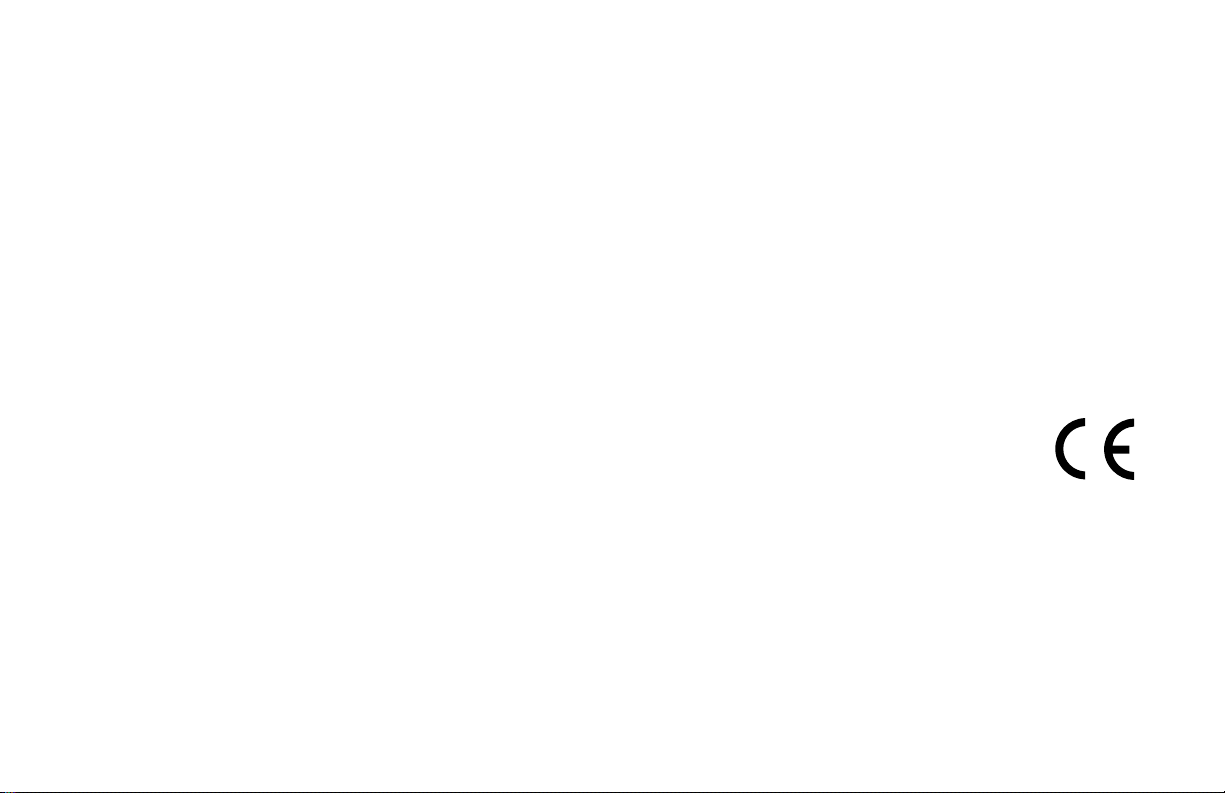
© 2007 Garmin Ltd. of haar dochtermaatschappijen
Garmin International, Inc.
1200 East 151st Street,
Olathe, Kansas 66062, VS
Tel.: +1.913.397.8200 of +1.800.800.1020
Fax +1.913.397.8282
Garmin (Europe) Ltd.
Liberty House
Hounsdown Business Park,
Southampton, Hampshire, SO40 9RB, VK
Tel.: +44 (0) 870.850.1241 (buiten het VK)
0808.238.0000 (binnen het VK)
Garmin Corporation
No. 68, Jangshu 2nd Road,
Shijr, Taipei County, Taiwan
Tel.: +886.2.2642.9199
Fax: +886.2.2642.9099
Fax +44 (0) 870.850.1251
Alle rechten voorbehouden. Behoudens voor zover uitdrukkelijk hierin voorzien, mag geen enkel deel van deze handleiding worden vermenigvuldigd, gekopieerd, overgedragen,
verspreid, gedownload of opgeslagen in enig opslagmedium voor enig doel zonder vooraf de uitdrukkelijke schriftelijke toestemming van Garmin te hebben verkregen. Garmin
verleent hierbij toestemming voor het downloaden naar een harde schijf of ander elektronisch opslagmedium van een enkele kopie van deze handleiding of van elke revisie van
deze handleiding voor het bekijken en afdrukken van een enkele kopie van deze handleiding of van elke revisie van deze handleiding, mits deze elektronische of afgedrukte
kopie van deze handleiding de volledige tekst van deze copyright-bepaling bevat en gesteld dat onrechtmatige commerciële verspreiding van deze handleiding of van elke
revisie van deze handleiding uitdrukkelijk is verboden.
Informatie in dit document kan zonder voorafgaande kennisgeving worden gewijzigd. Garmin behoudt zich het recht voor om haar producten te wijzigen of
verbeteren en om wijzigingen aan te brengen in de inhoud zonder de verplichting personen of organisaties over dergelijke wijzigingen of verbeteringen te
informeren. Bezoek de website van Garmin (www.garmin.com) voor de laatste updates en aanvullende informatie over het gebruik en de werking van dit en
andere Garmin-producten.
Garmin® is een handelsmerk van Garmin Ltd. of haar dochtermaatschappijen en is geregistreerd in de Verenigde Staten en andere landen. GPSMAP®, AutoLocate®, BlueChart®,
BlueChart® g2 Vision™, TracBack®, BlueChart®, MapSource® en Ultrascroll™ zijn handelsmerken van Garmin Ltd. of haar dochtermaatschappijen. Deze handelsmerken mogen
niet worden gebruikt zonder de uitdrukkelijke toestemming van Garmin. XM WX Weather en XM Radio zijn handelsmerken van XM Satellite Radio, Inc.
April 2007 Onderdeelnummer 190-00754-35 herziene versie A Gedrukt in Taiwan
Page 3

InleIdIng
Deze handleiding bevat informatie over de volgende producten:
GPSMAP® 420/420s
GPSMAP® 430/430s/430x/430sx
GPSMAP® 440/440s/440x/440sx
GPSMAP® 450/450s
Tips en snelkoppelingen
• In elk scherm kunt u op HOME drukken om direct terug te keren
naar het startscherm.
• In elk hoofdscherm kunt u op
geavanceerde instellingen.
• Druk kort op de
passen.
aan/uit-knop om de weergave-instellingen aan te
Uitleg van de handleiding
Wanneer u in deze handleiding wordt gevraagd een item te selecteren,
worden er kleine pijltjes (>) in de tekst weergegeven. De pijlen geven aan
dat u met de tuimelknop een reeks items op het scherm dient te markeren en
bij elk item op de knop SELECT dient te drukken. Wanneer u bijvoorbeeld
“selecteer Kaarten > Navigatiekaart” ziet, dient u Kaarten te markeren en
vervolgens op SELECT te drukken. Markeer vervolgens Navigatiekaart en
druk nogmaals op SELECT.
MENU drukken voor toegang tot
Snelkoppelingen
• Het apparaat in- of uitschakelen: pagina 2.
• GPS-satellietsignalen ontvangen:
• SD-kaarten plaatsen en verwijderen:
• De fabrieksinstellingen herstellen:
• De navigatiekaart gebruiken:
• Kaartinstellingen wijzigen:
• Naar een bestemming navigeren:
• Een waypoint maken:
• Systeeminstellingencongureren:
• Sonar gebruiken:
• Het apparaat installeren:
• Waarschuwingen en berichten:
pagina 21.
pagina 35.
pagina 4.
pagina 5.
pagina 5.
pagina 7.
pagina 16.
pagina 19.
pagina 29.
pagina 39.
pagina 55.
InleIdIng
Gebruikershandleiding GPSMAP® 400-serie i
Page 4
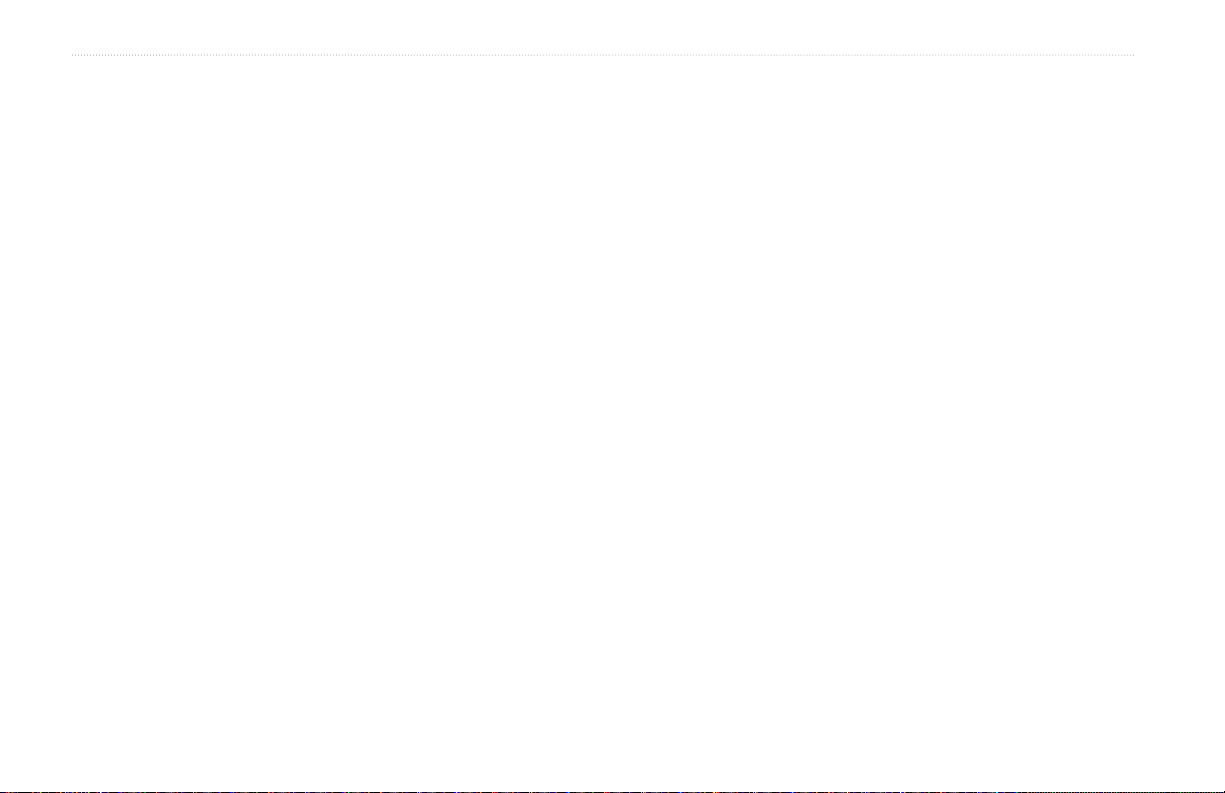
InleIdIng
Inhoudsopgave
Inleiding .................................................................................i
Tips en snelkoppelingen ......................................................... i
Uitleg van de handleiding ........................................................ i
Snelkoppelingen ....................................................................... i
Waarschuwingen .................................................................... iv
Belangrijke informatie ............................................................ iv
Aan de slag ..........................................................................1
Overzicht van het apparaat .................................................... 1
Het apparaat in- of uitschakelen ............................................ 2
De schermverlichting aanpassen .......................................... 2
Het toetsenbord gebruiken ..................................................... 3
GPS-satellietsignalen ontvangen .......................................... 4
De simulatormodus gebruiken ............................................... 4
De fabrieksinstellingen herstellen ......................................... 5
Systeeminformatie weergeven ............................................... 5
SD-kaarten plaatsen en verwijderen ...................................... 5
Het startscherm ....................................................................... 6
Kaarten gebruiken ...............................................................7
De navigatiekaart gebruiken .................................................. 7
BlueChart g2 Vision gebruiken ............................................ 11
Mariner’s Eye 3D gebruiken ................................................. 12
Fish Eye 3D gebruiken .......................................................... 13
Viskaarten gebruiken ............................................................ 13
Satellietbeelden met hoge resolutie inschakelen .............. 14
Luchtfoto’s weergeven ......................................................... 15
Informatie van het getijdenstation weergeven ................... 16
Gedetailleerde gegevens voor wegen en POI’s .................. 16
Automatische begeleiding gebruiken ................................. 16
De kaartinstellingen wijzigen ............................................... 16
Het scherm Kaart/sonar gebruiken ...................................... 18
Waarheen (Where To) ........................................................19
Navigeren naar een bestemming ......................................... 19
Waypoints maken en gebruiken .......................................... 21
Routes maken en gebruiken ................................................ 23
Informatie weergeven........................................................25
Cijfers weergeven .................................................................. 25
Informatie van het getijdenstation weergeven ................... 26
Huidige informatie weergeven ............................................. 26
Informatie over zon en maan weergeven ............................ 27
Gebruikersgegevens weergeven ......................................... 27
Andere boten weergeven ...................................................... 28
................................................29
Systeeminstellingen ....................................... 29
Maateenheden wijzigen ........................................................ 29
........................... 30
Alarmen instellen .................................................................. 31
......................................................... 32
.................................................. 34
ii Gebruikershandleiding GPSMAP® 400-serie
Page 5
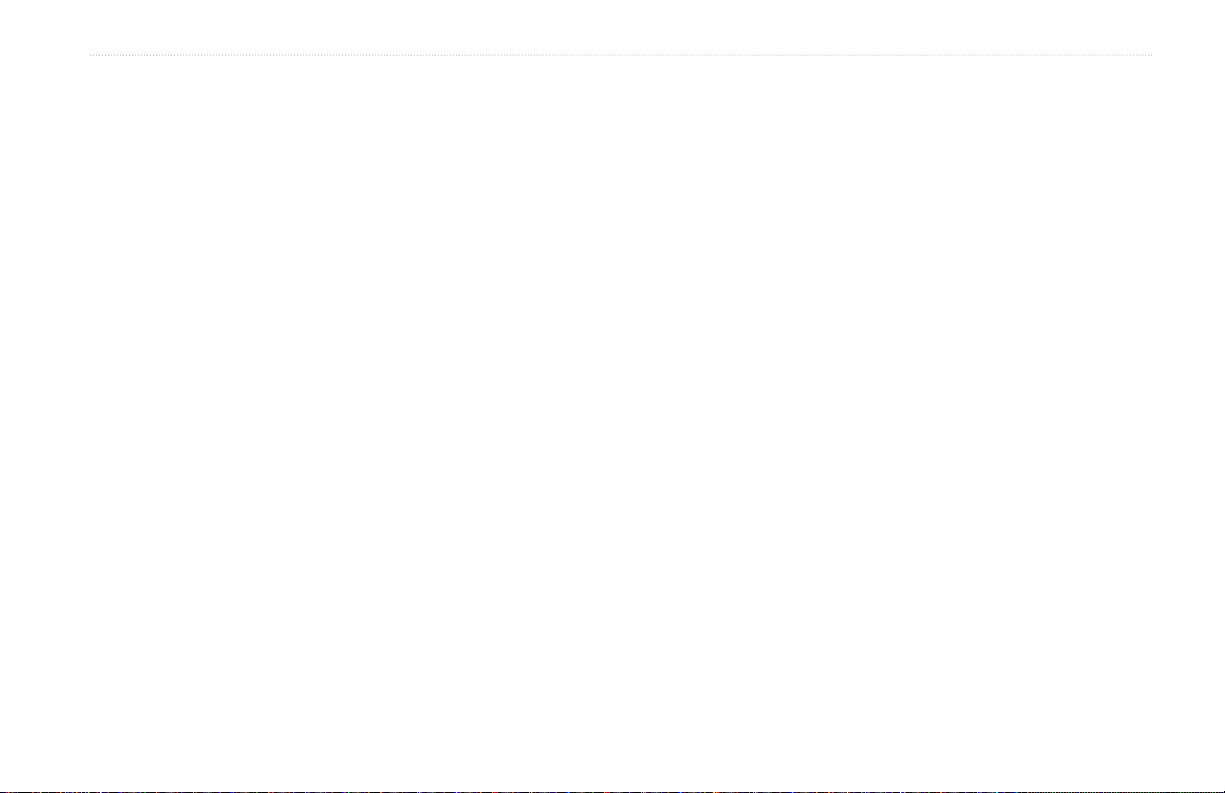
InleIdIng
Sonar gebruiken ................................................................35
Het volledige scherm ............................................................ 35
................................................................................. 35
Het gesplitste frequentiescherm .......................................... 36
Het gesplitste zoomscherm .................................................. 36
Het temperatuurlogscherm .................................................. 37
De sonar instellen ................................................................. 37
Geavanceerde sonarinstellingen ......................................... 38
Het apparaat installeren ....................................................39
Stap 1: Een locatie selecteren .............................................. 39
Stap 2: het apparaat bevestigen .......................................... 40
Stap 3: de transducer installeren ......................................... 42
Stap 4: de kabelboom installeren ........................................ 48
Stap 5: de installatie testen .................................................. 51
Appendix ............................................................................53
.......................................................................... 53
Productregistratie ................................................................. 54
Onderhoud ............................................................................. 54
Alarmen en berichten ............................................................ 55
Garantie met betrekking tot weersinformatie ..................... 59
XM Satellite Radio-serviceovereenkomst ........................... 60
Softwarelicentieovereenkomst ............................................ 60
Beperkte garantie .................................................................. 61
Voldoen aan FCC-regelgeving ............................................. 62
Overeenstemming met Canadese regelgeving .................. 62
Conformiteitsverklaring ........................................................ 62
Optionele accessoires .......................................................... 62
Index ...................................................................................63
Gebruikershandleiding GPSMAP® 400-serie iii
Page 6
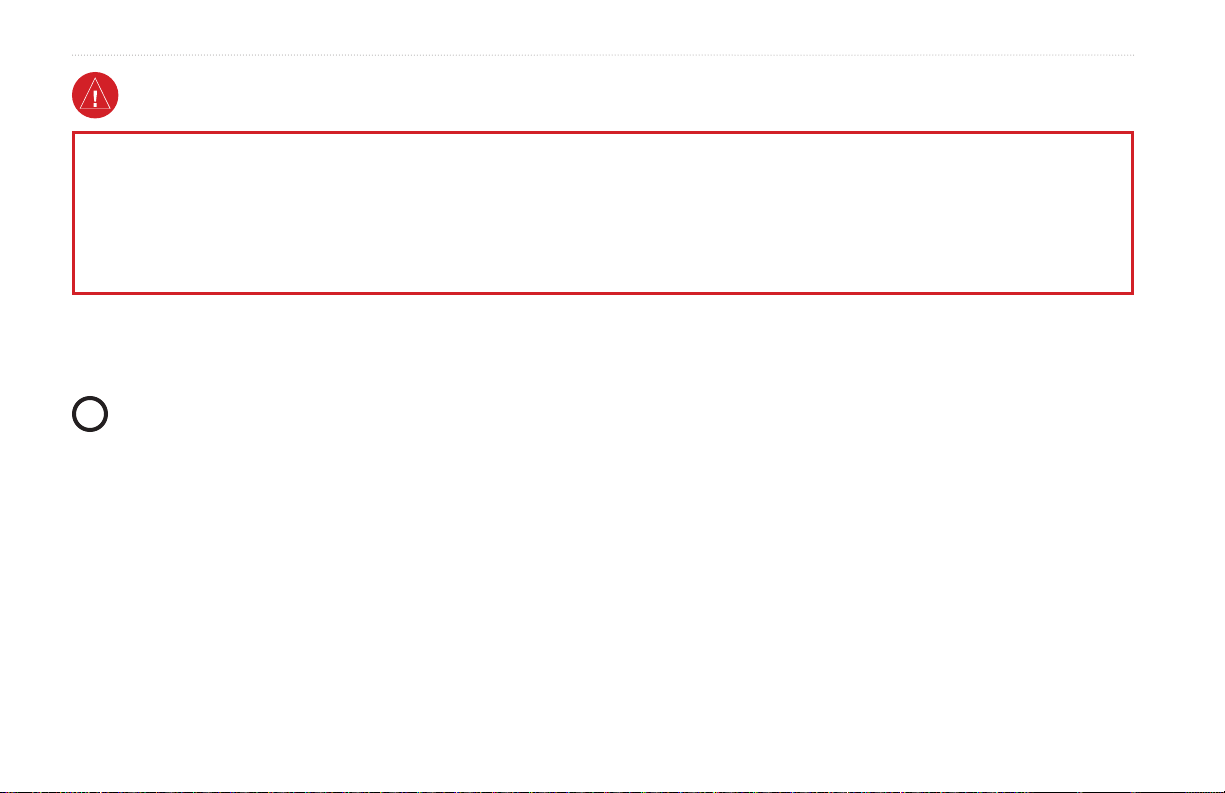
InleIdIng
Waarschuwingen
Vermijd de volgende mogelijk gevaarlijke situaties, omdat deze kunnen
leiden tot een ongeval of aanvaring wat de dood of ernstig letsel tot gevolg kan
hebben.
• Vergelijk tijdens het navigeren de informatie die wordt weergegeven op het
scherm met alle beschikbare navigatiebronnen, inclusief informatie van visuele
waarnemingen en kaarten. Los eventuele verschillen of zaken die u zich afvraagt
altijd op voordat u verdergaat, dit voor uw eigen veiligheid.
Waarschuwing: dit product, de verpakking en de onderdelen ervan bevatten chemische stoffen waarvan de staat Californië heeft vastgesteld dat deze kanker, aangeboren
afwijkingen bij baby’s en schade aan voortplantingsorganen kunnen veroorzaken. Deze waarschuwing wordt vermeld in overeenstemming met Proposition 65 van Californië.
Zie www.garmin.com/prop65 voor meer informatie.
Hg
- LAMPEN IN DIT PRODUCT BEVATTEN KWIK EN MOETEN WORDEN GERECYCLED OF WEGGEGOOID VOLGENS
• Gebruik de elektronische kaart alleen om het gebruik van door de overheid
goedgekeurde kaarten te vergemakkelijken, en niet om die te vervangen.
Ofciëleoverheidskaartenenkennisgevingenaanzeevarendenbevattenalle
informatie die vereist is voor een veilige navigatie.
• Gebruik dit apparaat uitsluitend als een navigatiehulpmiddel. Gebruik de eenheid
niet voor enig doel waarbij precieze bepalingen van richting, afstand, locatie of
topograezijnvereist.
PLAATSELIJKE, PROVINCIALE OF LANDELIJKE WET- EN REGELGEVING.
Ga voor meer informatie naar:
www.garmin.com/aboutGarmin/environment/disposal.jsp.
Belangrijke informatie
Informatie over de kaartgegevens:eenvanGarminsdoelstellingenisomklanteneenzovolledigennauwkeurigmogelijkecartograeteleverendievooronsbeschikbaaris
tegen een redelijke prijs. We gebruiken een combinatie van overheids- en privégegevensbronnen die we kenbaar maken aan de klant in productliteratuur en copyrightberichten.
Vrijwel alle gegevensbronnen bevatten een bepaalde mate van onnauwkeurigheid. In sommige landen zijn volledige en nauwkeurige kaartgegevens niet beschikbaar of
onbetaalbaar.
De California Electronic Waste Recycling Act uit 2003 vereist recycling van bepaalde elektronische componenten. Zie www.erecycle.org voor meer informatie of deze wet
op dit product van toepassing is.
iv Gebruikershandleiding GPSMAP® 400-serie
Page 7
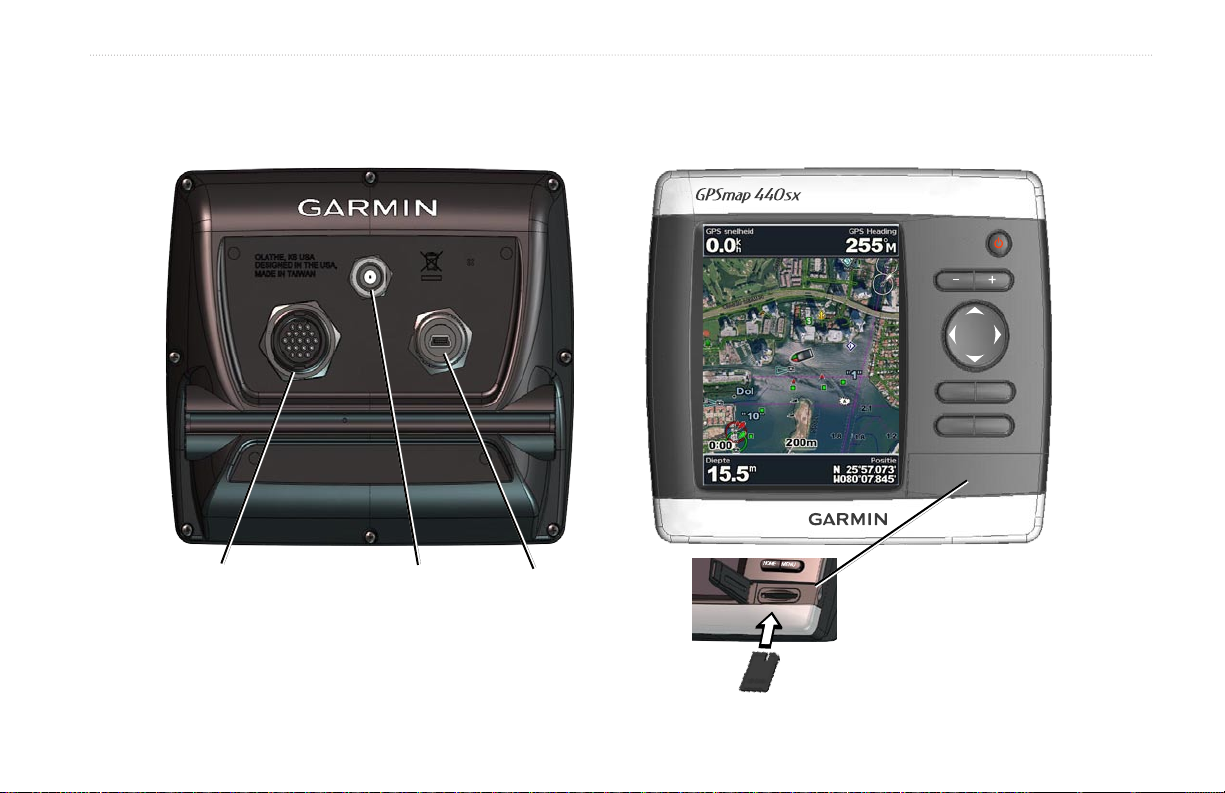
Overzicht van het apparaat
SELECT
MARK
MENU
HOME
AAn de slAg
aan de slag
stroom/signaal
GPSMAP 440sx (hier getoond)
Externe GPS-antenne
GXM 31-antenne
SD-kaartsleuf
Gebruikershandleiding GPSMAP® 400-serie 1
Page 8
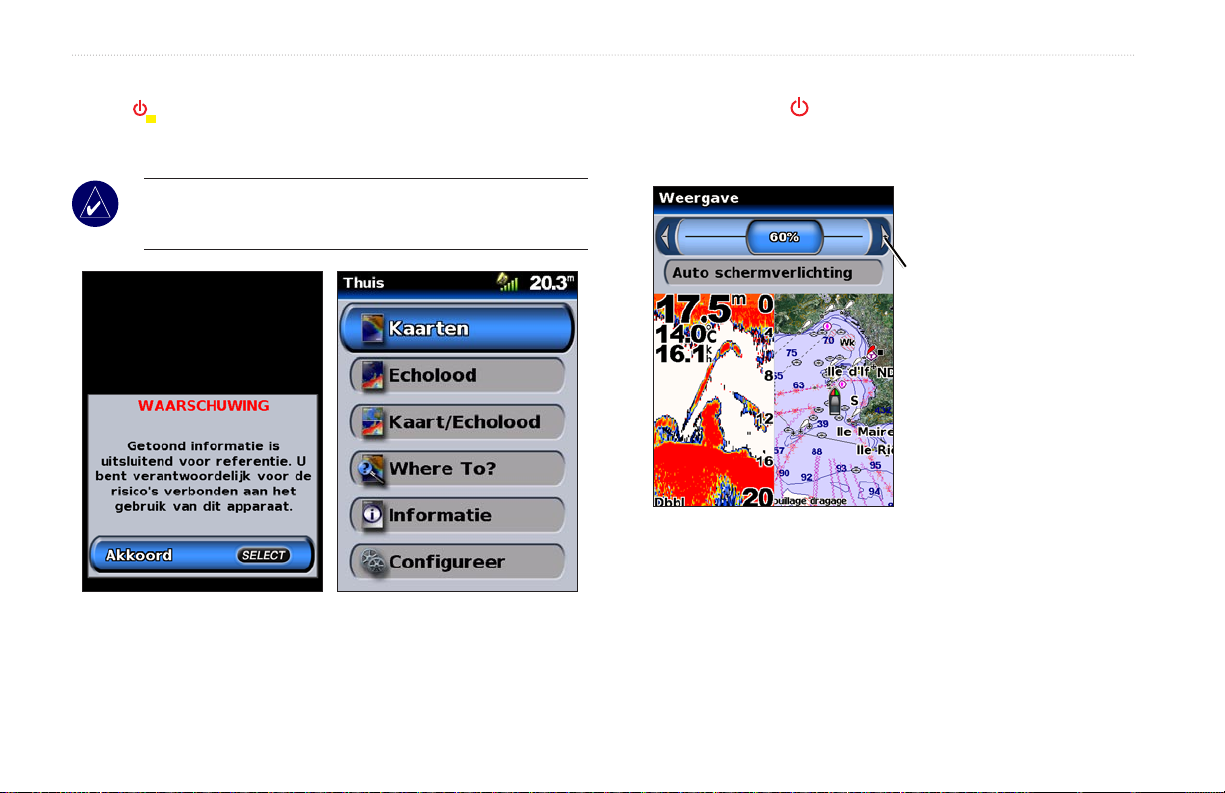
AAn de slAg
Het apparaat in- of uitschakelen
Houd de aan/uit-knop ingedrukt totdat het apparaat piept en het scherm
met Garmin wordt weergegeven. Als er een scherm met een waarschuwing
wordt weergegeven, drukt u op SELECT om naar het startscherm te gaan.
OPMERKING: De eerste keer dat u het apparaat aanzet, dient
udeconguratieproceduretevolgen.Zie
informatie.
pagina 51 voor meer
De schermverlichting aanpassen
1. Druk kort op de aan/uit-knop.
2. Selecteer
handmatig.
Schermverlichting > Schermverlichting
Druk de tuimelschakelaar
naar links of naar rechts
om de schermverlichting
handmatig aan te passen.
2 Gebruikershandleiding GPSMAP® 400-serie
Page 9
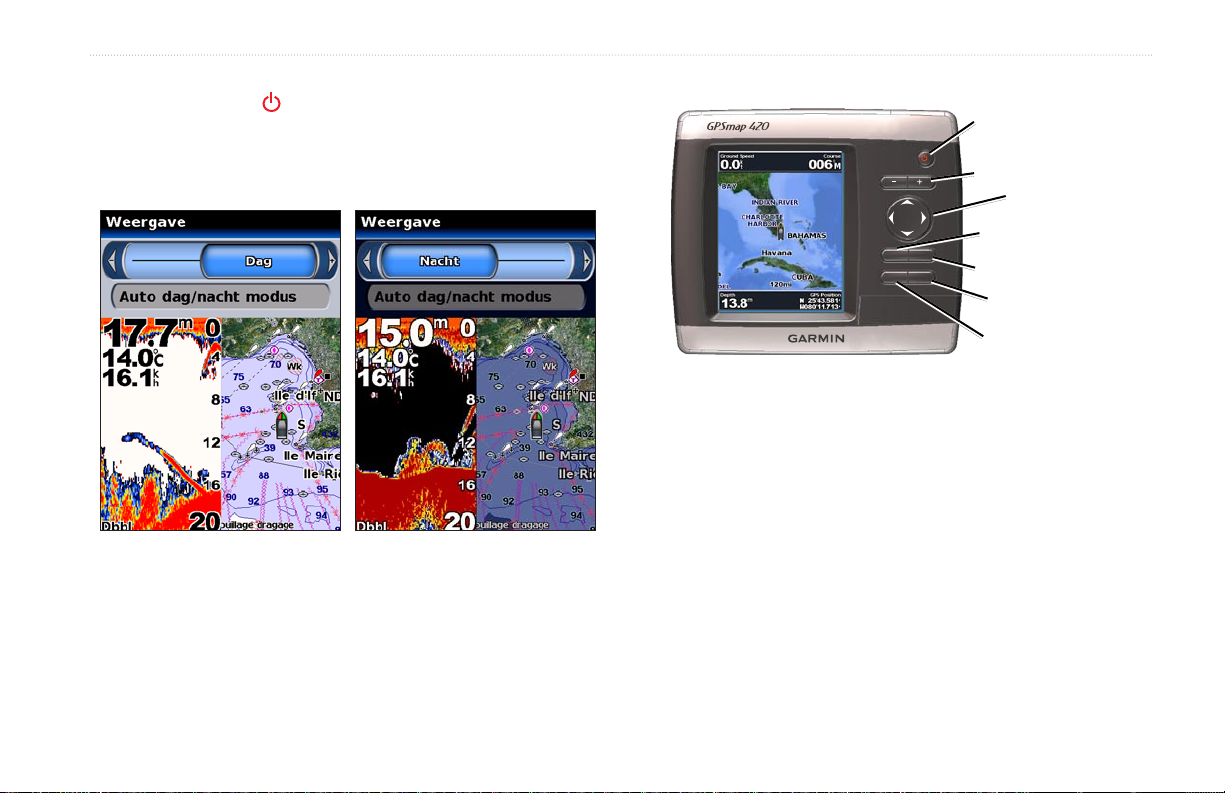
AAn de slAg
SELECT
MARK
MENU
HOME
Als u wilt schakelen tussen de dag- en nachtmodus:
Het toetsenbord gebruiken
1. Druk kort op de aan/uit-knop.
2. Selecteer
3. Druk de
de modus Dag/Nacht.
tuimelschakelaar naar links of naar rechts om te
schakelen tussen de modi.
Aan/uit/schermverlichting: houd de knop even ingedrukt om
de eenheid in of uit te schakelen; druk kort op de knop om de
schermverlichting en de dag-/nachtmodus aan te passen.
Bereikknoppen (-/+): met deze knoppen stelt u het bereik van de sonar
in; u kunt in- of uitzoomen op een kaart.
Tuimelknop: druk hierop naar boven, beneden, links of rechts om
menu’s te bedienen, velden te markeren en gegevens in te voeren.
MARK: druk hierop om een waypoint te markeren.
SELECT: druk hierop om gemarkeerde items te selecteren en
meldingen op het scherm te bevestigen.
HOME: druk hierop om terug te keren naar het startscherm.
MENU: druk hierop voor toegang tot meer instellingen en conguratie-
opties, of om terug te keren naar het vorige scherm wanneer dat is
Gebruikershandleiding GPSMAP® 400-serie 3
aangegeven.
AAN/UIT/SCHERM-
VERLICHTING
BEREIK (-/+)
TUIMEL-
SCHAKELAAR
MARK
SELECT
MENU
HOME
Page 10
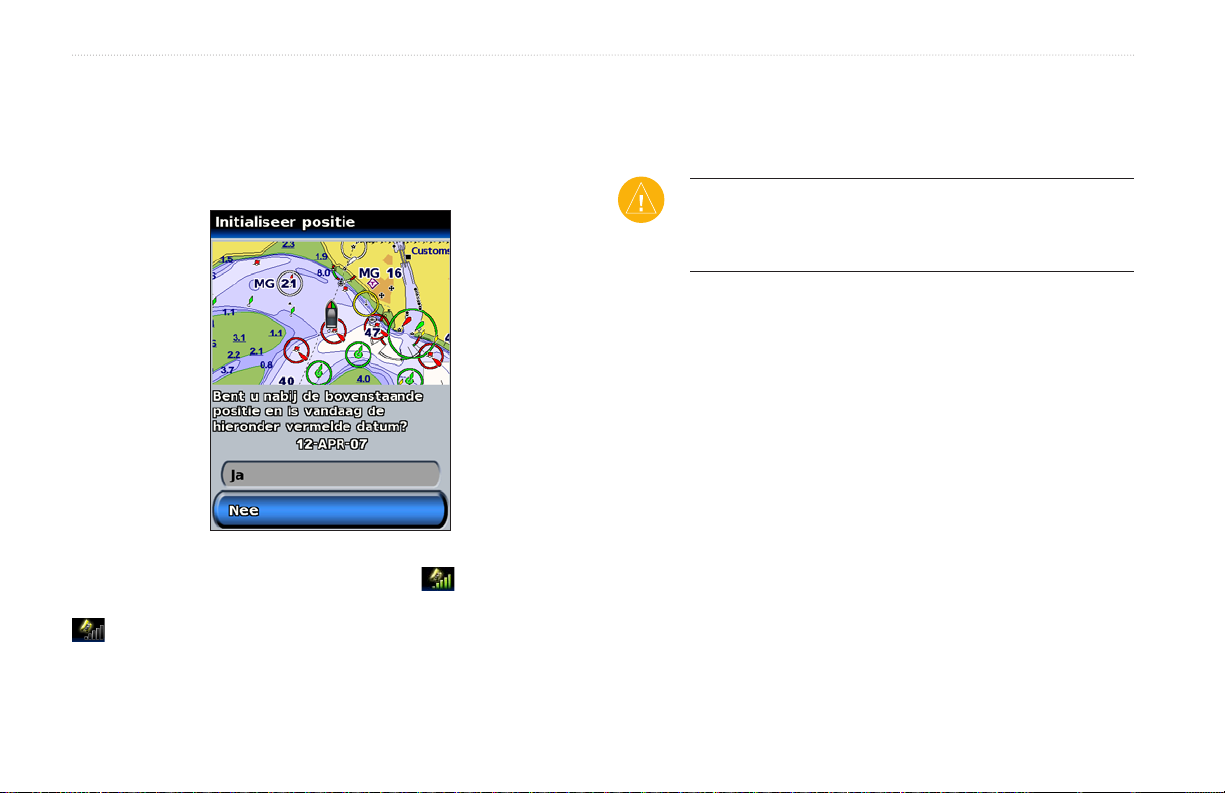
AAn de slAg
GPS-satellietsignalen ontvangen
Wanneer u het apparaat voor het eerst inschakelt, moet de GPS-ontvanger de
gegevens van de satelliet verzamelen en de huidige locatie bepalen. Als het
apparaat de locatie niet kan bepalen, wordt het scherm Positie initialiseren
weergegeven.
De simulatormodus gebruiken
De simulatormodus schakelt de GPS-ontvanger uit voor gebruik binnenshuis
of om te oefenen. Het apparaat ontvangt geen satellietsignalen in de
simulatormodus.
De simulatormodus inschakelen
1. Selecteer in het startscherm > Systeem >
2. Selecteer
Wanneer het apparaat satellietsignalen ontvangt, worden de
signaalsterktebalken boven in het startscherm groen . Wanneer het
apparaat geen satellietsignalen meer ontvangt, verdwijnen de groene balken
.
Ga voor meer informatie over GPS naar de Garmin-website op www.garmin.
com/aboutGPS.
LET OP: U kunt niet navigeren in de simulatormodus, omdat
de GPS-ontvanger is uitgeschakeld. De signaalsterktebalken die
worden weergegeven zijn slechts simulaties en geven dus niet de
sterkte van de werkelijke satellietsignalen weer.
Simulator.
Instellen om de snelheid, tracks en de positie in te
stellen.
4 Gebruikershandleiding GPSMAP® 400-serie
Page 11
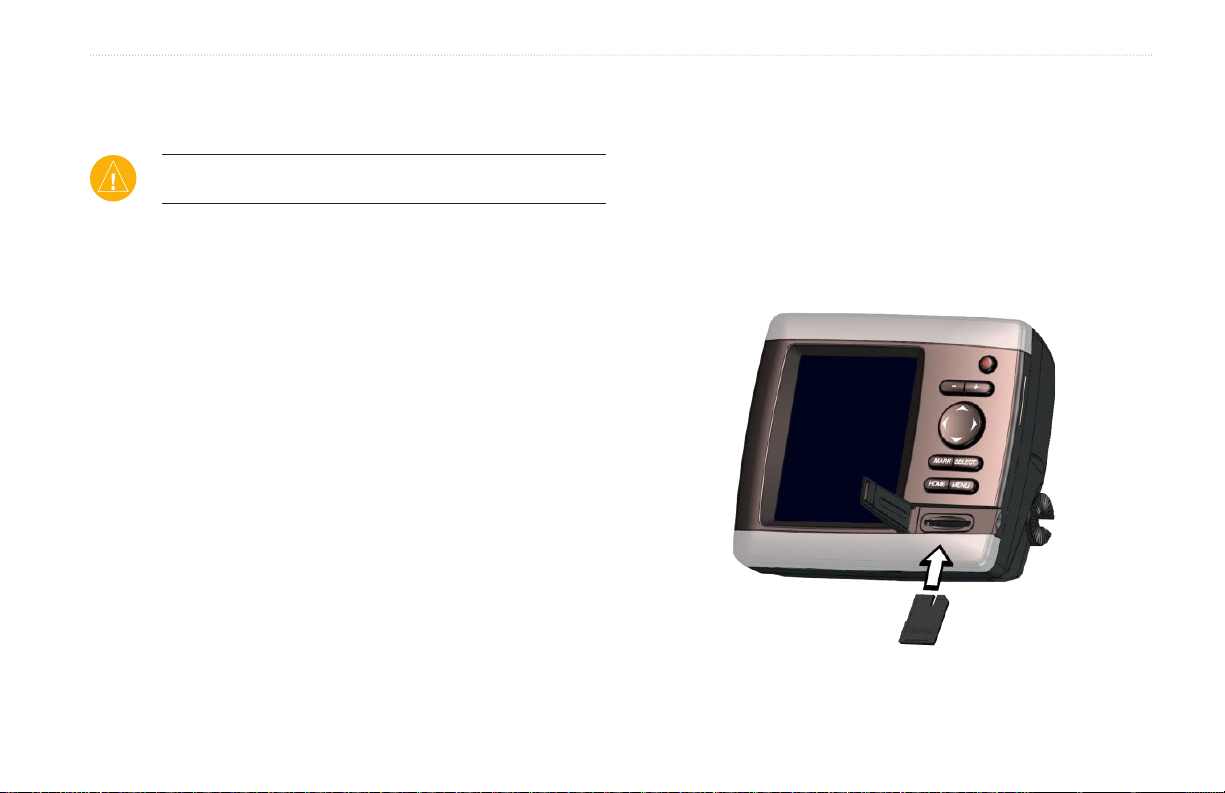
AAn de slAg
De fabrieksinstellingen herstellen
U kunt de instellingen van uw apparaat terugzetten naar de
fabrieksinstellingen.
LET OP: Tijdens deze procedure worden de gegevens verwijderd
die u hebt ingevoerd.
De fabrieksinstellingen herstellen:
1. Selecteer in het startscherm > Systeem >
Systeeminformatie.
2. Selecteer
3. Selecteer
Of selecteer
Fabrieksinstellingen.
Ja om alle fabrieksinstellingen te herstellen.
Nee om te annuleren.
Systeeminformatie weergeven
U kunt de softwareversie, de versie van de basiskaart en het
identicatienummervanhetapparaatbekijken.Uhebtdezegegevens
mogelijk nodig om de systeemsoftware bij te werken of aanvullende
kaartgegevens aan te schaffen.
Selecteer in het startscherm > Systeem >
Systeeminformatie.
SD-kaarten plaatsen en verwijderen
Uw apparaat ondersteunt SD (Secure Digital)-kaarten. Plaats de optionele
BlueChart® g2 Vision™ SD-kaarten om satellietbeelden met een hoge
resolutie en luchtfoto’s van havensteden, havens, jachthavens en andere
interessante locaties te bekijken. Als u lege SD-kaarten plaatst, kunt u
gegevens overbrengen, zoals bijvoorbeeld wegpunten, routes en tracks naar
een ander compatibel Garmin-product of een computer. De SD-kaartsleuf
vindt u rechtsonder op het apparaat.
Als u de SD-kaart wilt plaatsen, drukt u totdat de kaart vast klikt.
Als u de SD-kaart wilt verwijderen, drukt u op de SD-kaart. De kaart
komt eruit.
Gebruikershandleiding GPSMAP® 400-serie 5
Page 12
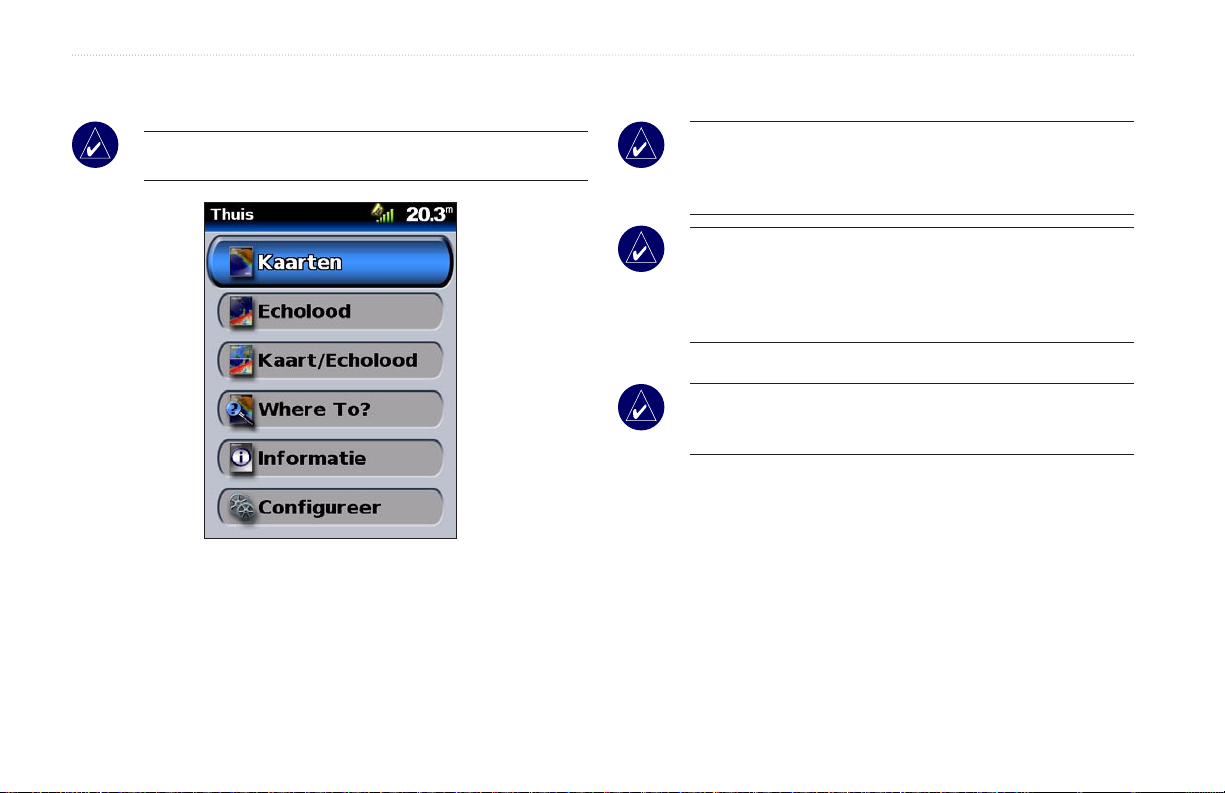
AAn de slAg
Het startscherm
Via het startscherm hebt u toegang tot alle andere schermen.
OPMERKING: De opties op dit scherm kunnen verschillen, al
naar gelang het type van het apparaat.
• Kaarten: bekijk navigatie-, vis-, Mariner’s Eye 3D- en Fish Eye
3D-kaarten (pagina 7).
OPMERKING: Op de GPSMAP 420-/420s-, 440-/440s-/440x-
/440sx-apparaten, moet u een optionele BlueChart® g2 Vision™
voorgeprogrammeerde SD-kaart plaatsen om de vis- en Fish Eye
3D-kaarten te gebruiken.
OPMERKING: Voor de GPSMAP 430-/430s-/430x-/430sx-
apparaten hebt u geen extra kaarten nodig om de Fish Eye
3D-kaarten te kunnen gebruiken. Bij deze apparaten kunt u
bovendien geen gebruik maken van de viskaart (alle diepten en
dieptepeilingen zijn te zien op de navigatiekaart).
•
Sonar: bekijk sonargegevens (pagina 35).
OPMERKING: Deze optie is alleen beschikbaar als u een
apparaat hebt met een ingebouwde pijler of als u een Garminsonarmodule hebt aangesloten.
•
Kaart/sonar: stel het scherm zo in dat u een kaart en sonar in één
scherm kan bekijken (pagina 18).
Waarheen (Where To): toegang tot navigatiefuncties (pagina 19).
•
Informatie: bekijk informatie over bijvoorbeeld getijden, stromingen,
•
zon- en maanstanden, gebruikersgegevens en informatie over andere
boten (pagina 25).
Congureer: toegang tot apparaat- en systeeminstellingen
•
(pagina 29).
6 Gebruikershandleiding GPSMAP® 400-serie
Page 13
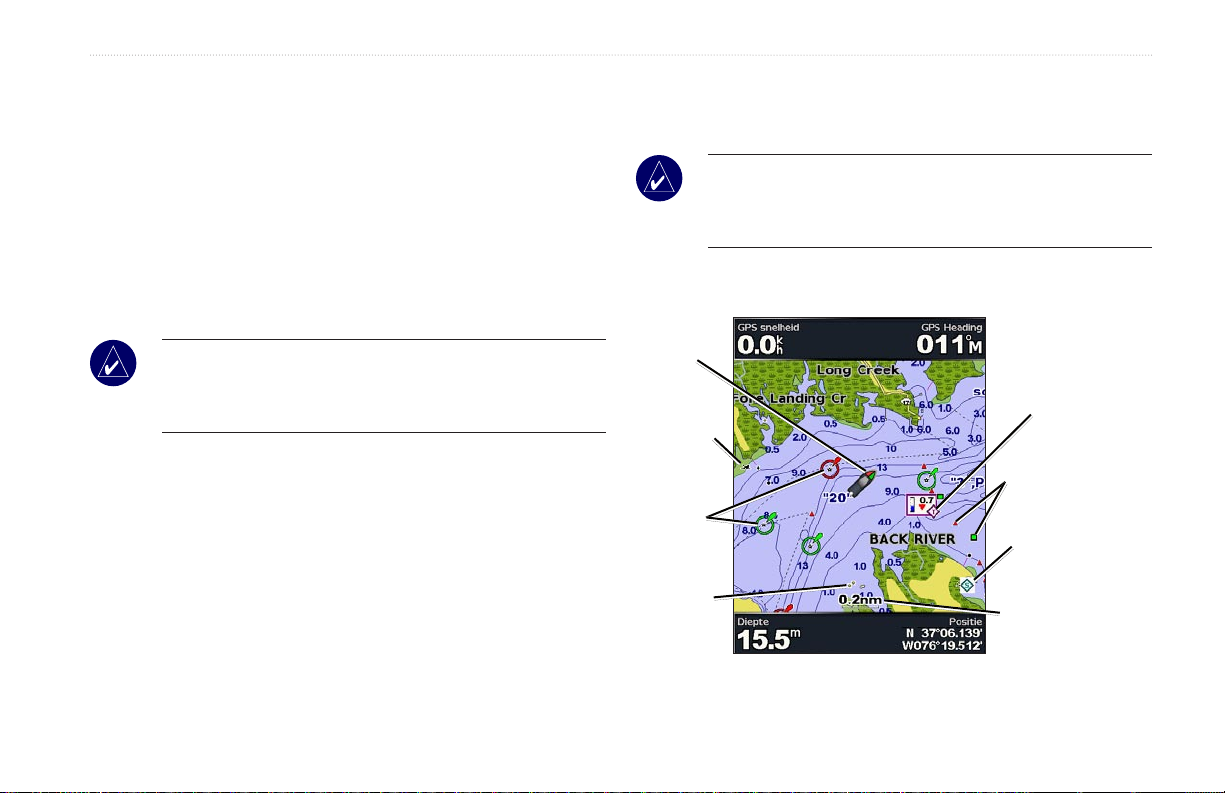
KAArten gebruIKen
Kaarten gebruIKen
Uw apparaat is uitgerust met een wereldkaart, een gedetailleerde kaart van
demereninhetbinnenlandvandeVSofBlueChartg2-cartograevoorde
De navigatiekaart gebruiken
Gebruik de navigatiekaart om uw koers te bepalen, kaartinformatie te
bekijken en gebruik deze kaart als navigatiehulpmiddel.
kustlijn van de VS of voor een bepaald land.
•
Navigatiekaart: geeft alle relevante navigatiegegevens weer die
beschikbaar zijn op uw vooraf geïnstalleerde kaarten, waaronder
boeien, lichten, kabels, diepten, jachthavens en getijdenstations in één
overzichtskaart.
• Mariner’s Eye 3D
: een panoramisch gezicht van bovenaf en van
Als u een navigatiekaart wilt bekijken, selecteert u in het startscherm
Kaarten > Navigatiekaart.
achter uw boot; voor een visueel navigatiehulpmiddel.
OPMERKING: Als u een GPSMAP 420/420s gebruikt, dient u
Uw boot
een optionele BlueChart g2 Vision voorgeprogrammeerde SDkaart te plaatsen om de gedetailleerde navigatie- en Mariner’s Eye
3D-kaarten te bekijken.
Viskaarten en Fish Eye 3D-beelden zijn beschikbaar wanneer u de optionele
Zichtbaar
wrak
Blue Chart® g2 Vision™ voorgeprogrammeerde SD-kaarten gebruikt.
•
Viskaart: verwijdert navigatiegegevens van de vooraf geïnstalleerde
kaart, maar verwijdert de gegevens over de bodem en de diepte
Licht
niet. (Dit is niet beschikbaar op de 430/430s/430x/430sx, alle
contouren van de bodem en de diepten worden op de navigatiekaart
weergegeven.)
• Fish Eye 3D
: een onderwaterweergave van de zeebodem of de bodem
Zichtbare
rots
van het meer, met behulp van de gegevens van de kaart. (Dit is maar
voor bepaalde meren beschikbaar op de 430-/430s-/430x-/430sxapparaten zonder een extra kaart.)
OPMERKING: Als u een GPSMAP 420/420s gebruikt, dient u
een optionele BlueChart g2 Vision voorgeprogrammeerde SDkaart te plaatsen voor uw regio om gedetailleerde navigatiekaarten
te bekijken.
Getijdenstation
Baken
Maritieme
diensten
Zoomschaal
Navigatiekaart met g2 Vision
Gebruikershandleiding GPSMAP® 400-serie 7
Page 14
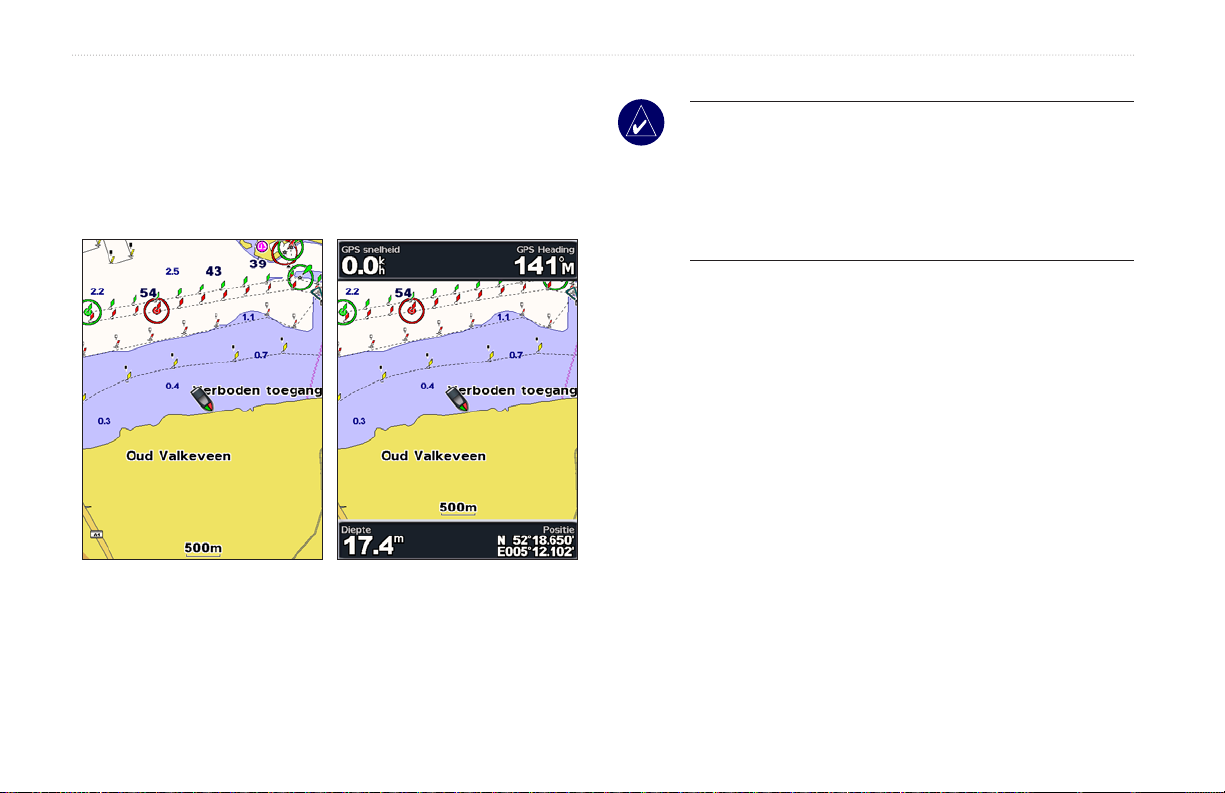
KAArten gebruIKen
Instellingen van de navigatiekaart
Druk op MENU voor toegang tot meer instellingen of opties van de
navigatiekaart.
Kaart op volledig scherm (Cijfers weergeven): bekijk de navigatie- of
viskaart zonder getallen in de modus Volledig scherm. Selecteer Cijfers
weergeven om de getallen opnieuw weer te geven.
Kaart op volledig scherm Cijfers weergeven
NEXRAD: de NEXRAD-weersinformatie in- of uitschakelen.
OPMERKING: U dient de optionele GXM 31-antenne aan
te sluiten op de XM-poort op de achterkant van het apparaat
en een abonnement te nemen op XM WX Satellite Weather
om de NEXRAD-gegevens te kunnen bekijken. XM is alleen
beschikbaar op de GPSMAP 430x-/430sx-/440x-/440sxapparaten. Zie voor meer informatie over XM weather de GXM 31
gebruikershandleiding.
Cijferoverlay: hiermee kunt u de cijfers met betrekking tot de kruissnelheid,
vertrektijd, navigatie en visplaatsen weergeven op de navigatie- of viskaart.
Kaartinstellingen: de navigatiekaart aanpassen. Zie pagina 16.
Kaartnotities: bekijk gedetailleerde kaartgegevens.
8 Gebruikershandleiding GPSMAP® 400-serie
Page 15
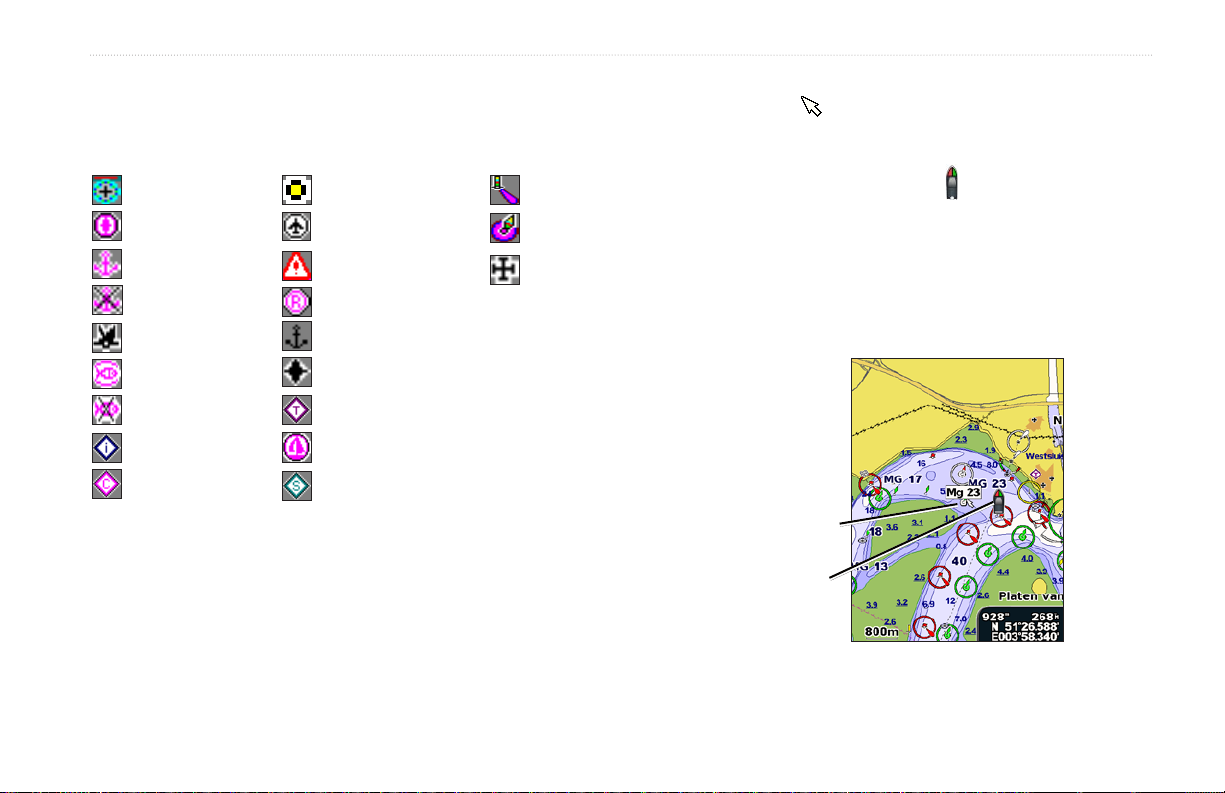
KAArten gebruIKen
Kaartgegevens
BlueChart g2 Vision en de elektronische kaarten van de binnenmeren in de
VSmakengebruikvangrasche
gebruikelijke symbolen zijn onder meer*:
symbolen voor kaartkenmerken. Een aantal
De navigatiekaart opschuiven
Gebruik de kaartwijzer ( ) om van uw huidige positie naar andere
gebieden op de navigatiekaart te schuiven. Als u voorbij de rand van de
huidige kaart schuift, schuift het scherm mee, zodat de route die u volgt
continu zichtbaar blijft. Het positiepictogram ( ) blijft op uw huidige locatie
Gevaarlijke rots Zichtbare rots Baken
Loodsstation
Watervliegtuigbasis
Luchthaven/
Boei
staan.
Als u de kaartwijzer beweegt, worden de afstand tot en de peiling vanaf uw
huidige locatie, en de locatiecoördinaten van de kaartwijzer rechtsonder in de
Ankerplaats Voorzorgsgebied Kerk
Ankeren verboden Radiorapportage punt
Zichtbaar wrak Aanbevolen ankerplaats
Visserijhaven Reddingsstation
Vissen verboden Getijdenstation
Informatie Jachthaven
Getijdenstation Maritieme diensten
*Sommige symbolen kunnen er anders uitzien op uw Garmin-apparaat.
kaart weergegeven.
Druk op de tuimelschakelaar naar boven, beneden, links of rechts om
de kaart op te schuiven.
Andere functies die op de meeste kaarten voorkomen zijn dieptelijnen (bij
diep water zijn deze wit), getijdenzones, dieptepeilingen (zoals weergegeven
op de originele papieren kaart), navigatiehulpmiddelen en symbolen, en
obstakels en kabelgebieden.
Kaartwijzer
Positiepictogram
Om te stoppen met schuiven, drukt u op
Schuiven stoppen.
Gebruikershandleiding GPSMAP® 400-serie 9
MENU en selecteert u
Page 16
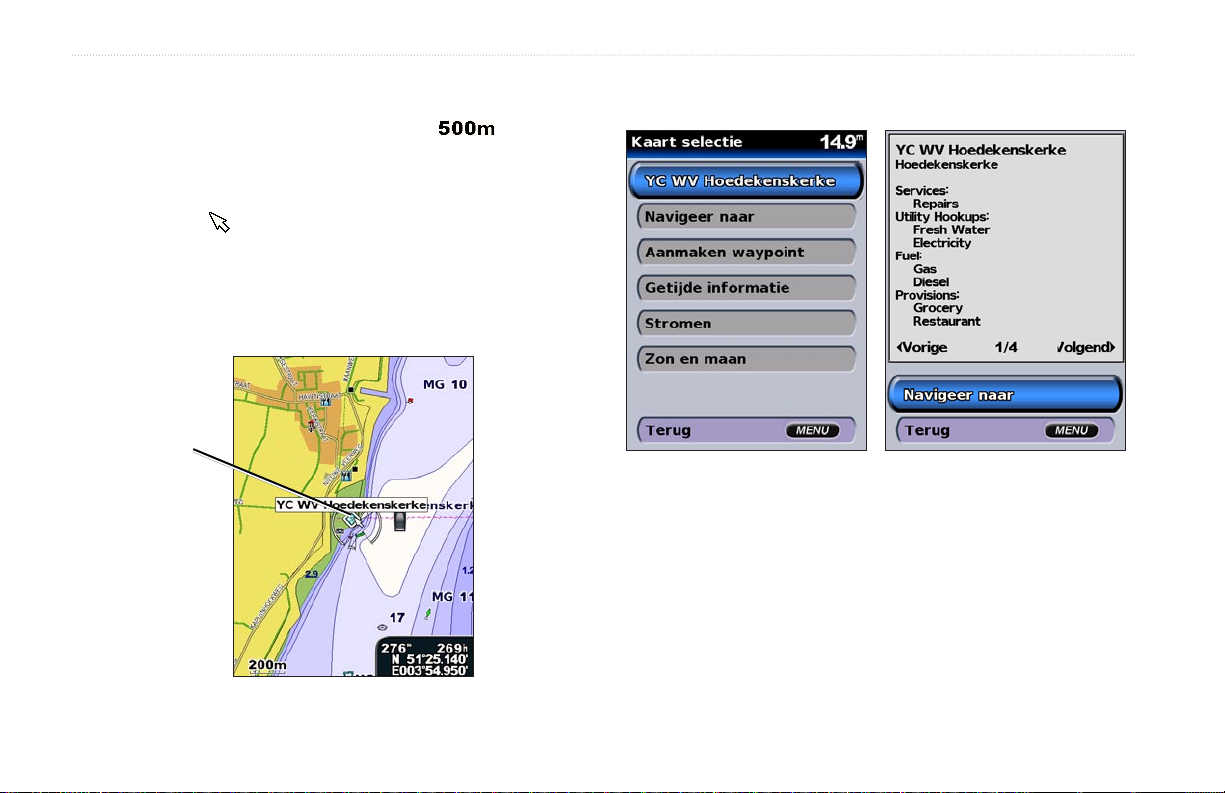
KAArten gebruIKen
Op de kaart in- en uitzoomen
Met de bereikknoppen (+/-) bepaalt u het zoomniveau, dat door de
schaalverdeling onder in de kaart wordt weergegeven ( ). Het balkje
onder het cijfer geeft deze afstand op de kaart weer.
Toegang tot overige objectinformatie
Met de kaartwijzer ( ) kunt u informatie over de kaartitems en waypoints
op het scherm weergeven.
Toegang tot overige objectinformatie:
1. Markeer een item op de kaart met de kaartwijzer en druk op
SELECT.
Geselecteerd
item
2. Selecteer het item. Als er meerdere items in het gebied staan,
selecteert u
Herzien en selecteert u vervolgens het item.
10 Gebruikershandleiding GPSMAP® 400-serie
Page 17
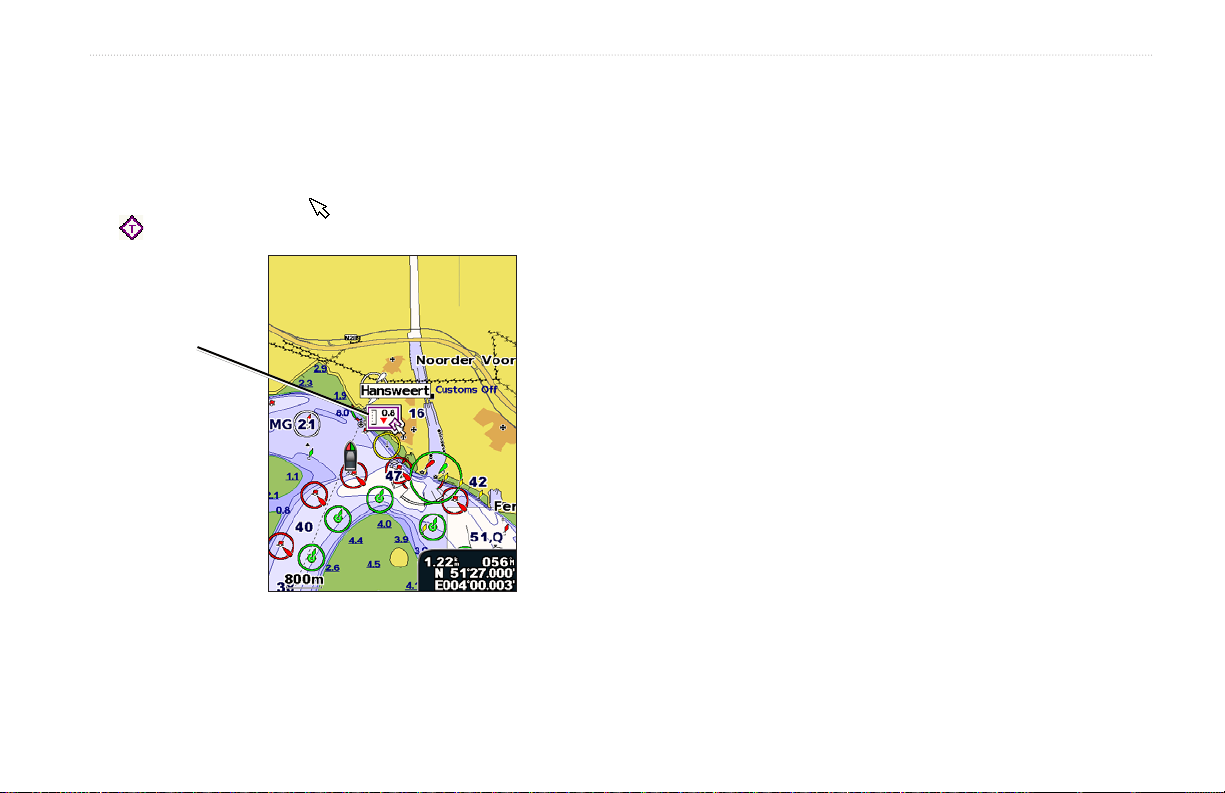
KAArten gebruIKen
Informatie van het getijdenstation weergeven
Informatie van het getijdenstation wordt op de kaart weergegeven door een
gedetailleerd pictogram dat het relevante getijdenniveau laat zien. U kunt een
uitgebreidegraekvooreengetijdenstationweergevendieuhelpthetgetijde
voor verschillende tijdstippen of dagen te voorspellen.
Markeer met de kaartwijzer ( ) het pictogram van een getijdenstation
( ) en druk op SELECT.
Relevante getijdenniveau
Zie pagina 26 voor meer informatie over getijden.
BlueChart g2 Vision gebruiken
Met de optionele voorgeprogrammeerde SD-kaarten voor BlueChart g2
Vision kunt u het meeste uit uw apparaat halen. Naast gedetailleerde
zeekaarten biedt BlueChart g2 Vision de volgende functies:
• Mariner’s Eye 3D:
van achter uw boot; voor een meer visueel navigatiehulpmiddel.
De gegevens van BlueChart g2 Vision Mariner’s Eye 3D zijn
gedetailleerder dan de voorgeladen gegevens.
• Fish Eye 3D:
van de gegevens van de kaart.
Viskaarten: bekijk de kaart zonder navigatiegegevens, zodat alleen
•
de gegevens over de bodem en de diepte overblijven. Deze kaart is
het meest geschikt voor diepzeevissen.
Satellietbeelden met hoge resolutie: de satellietbeelden met hoge
•
resolutie zorgen voor een realistische weergave van het land en het
water op de navigatiekaart.
Luchtfoto’s: luchtfoto’s van jachthavens en andere belangrijke
•
navigatiepunten helpen u een beeld te krijgen van uw omgeving.
• Gedetailleerde gegevens voor wegen en POI’s:
en andere nuttige punten (POI’s) langs de kust.
Huidige gegevens: informatie van het huidige station wordt
•
weergegeven.
Automatische begeleiding: de software voor automatische planning
•
van uw reis helpt u de beste koers naar uw bestemming te bepalen.
een panoramisch gezicht van bovenaf en
een onderwaterweergave van de zeebodem met behulp
wegen, restaurants
Gebruikershandleiding GPSMAP® 400-serie 11
Page 18
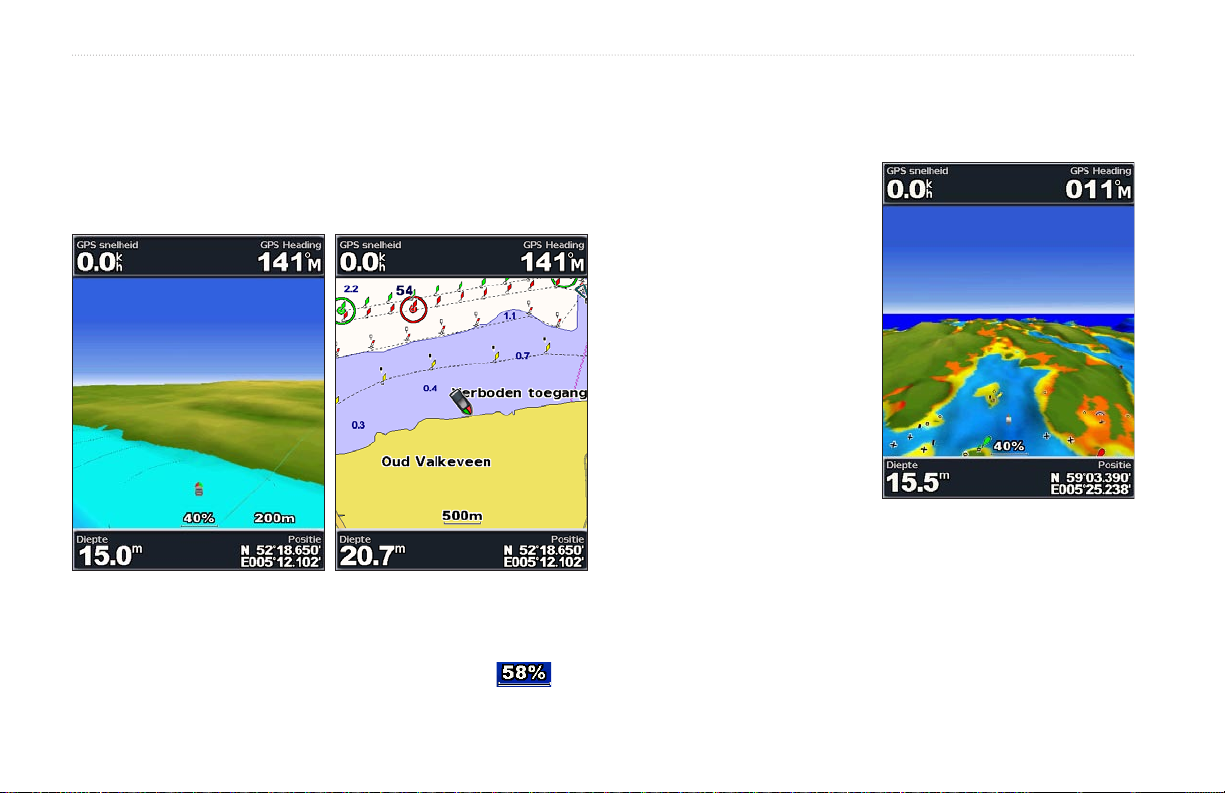
KAArten gebruIKen
Mariner’s Eye 3D
(kleuren gevaar op water)
Mariner’s Eye 3D
(kleuren gevaar op water)
Mariner’s Eye 3D gebruiken
Mariner’s Eye 3D biedt een panoramisch gezicht van bovenaf en van
achter uw boot (in overeenstemming met uw koers) en dient als visueel
navigatiehulpmiddel. Deze weergave is nuttig voor het navigeren rond
verraderlijke ondiepten, riffen, bruggen of kanalen en komt van pas bij het
binnenvaren en verlaten van onbekende havens of ankerplaatsen.
Mariner’s Eye 3D Navigatiekaart
De bereikknop (+) brengt het gezichtsveld dichter bij uw boot en lager op
het water, terwijl met de bereikknop (-) het gezichtsveld verder van de boot
komt te liggen. Dit wordt aangegeven door de schaalverdeling ( )
onder in het scherm.
12 Gebruikershandleiding GPSMAP® 400-serie
Instellingen voor Mariner’s Eye 3D
Druk in het scherm van Mariner’s Eye 3D op MENU voor toegang tot meer
instellingen of opties.
Kleuren: maak een keuze tussen
Normaal (Normal) (standaard),
Gevaar op water (Water Hazard)
en Alle gevaren (All Hazard). De
instelling Normaal toont de kust
zoals u deze vanaf het water zou
zien. De instellingen voor Gevaar
geven ondiep water en land aan met
behulp van een schaalverdeling op
basis van kleuren.Blauw geeft diep
water aan, geel betekent ondiep water
en rood staat voor zeer ondiep. Bij
de instelling Gevaar op water is
het land groen gekleurd en bij Alle
gevaren donkerrood.
Ringen: hiermee schakelt u de
bereikringen in of uit.
Veilige diepte: hiermee past u de diepte aan waarbij ondiep water rood
wordt.
Breedte navigatielijn (Nav Lane Width):
koerslijn voor de navigatie aanpassen.
Cijfers (Numbers): de cijfers met betrekking tot de kruissnelheid, navigatie,
vertrektijd en visplaatsen weergeven of verbergen.
hiermee kunt u de breedte van de
Page 19
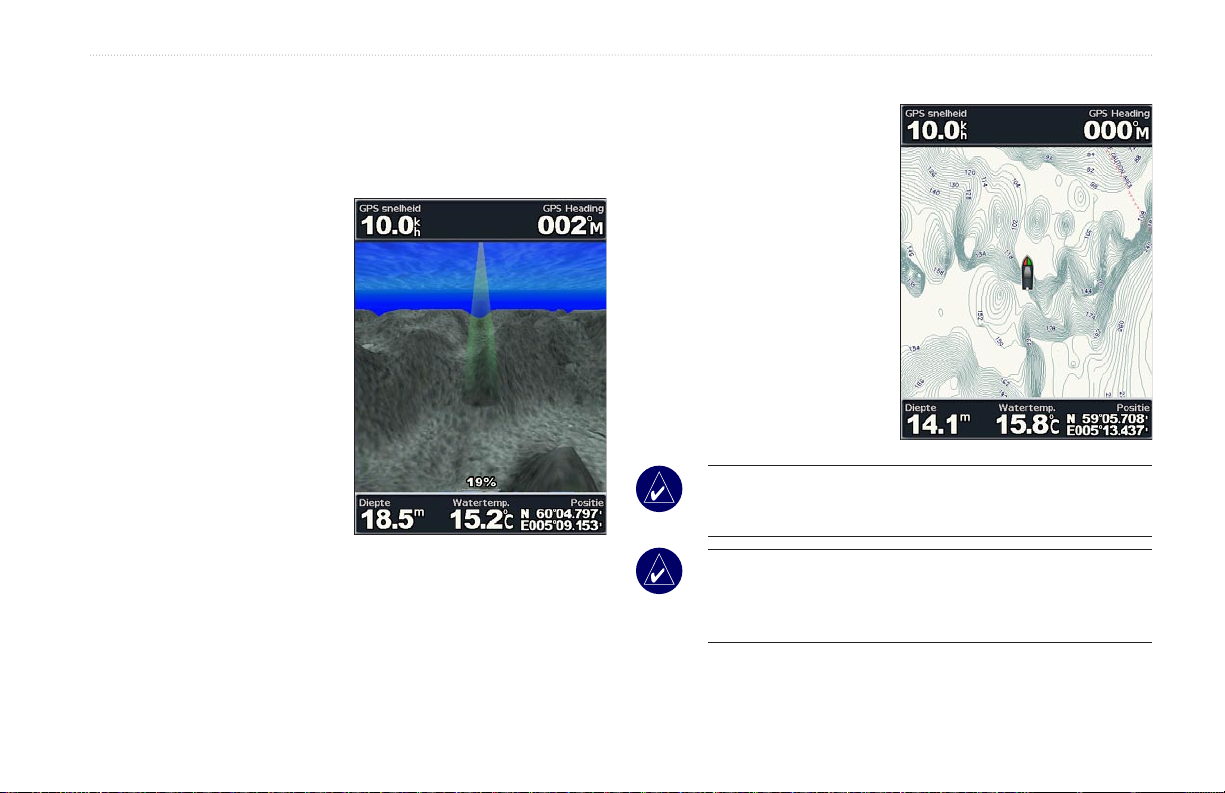
KAArten gebruIKen
Fish Eye 3DFish Eye 3D
Fish Eye 3D gebruiken
Met behulp van de dieptelijnen van de BlueChart g2 Vision-cartograebiedt
Fish Eye 3D een onderwaterweergave van de zee- en meerbodem.
Instellingen voor Fish Eye 3D
Druk in het scherm van Fish Eye 3D
op MENU voor toegang tot meer
instellingen of opties.
Sonarkegel: hiermee schakelt u een
kegel in of uit die het bereik van uw
transducer weergeeft.
Sonargegevens: visuele weergave
van de sonargegevens die de
transducer ontvangt, voor een
optimale combinatie van sonar- en
kaartgegevens. Deze instelling is of
ingeschakeld of uitgeschakeld.
Tracks: hiermee schakelt u het
tracklogboek in of uit.
Cijfers (Numbers): de cijfers met
betrekking tot de kruissnelheid,
navigatie en visplaatsen op de kaart weergeven of verbergen.
Viskaarten gebruiken
Gebruik de viskaart voor een
gedetailleerde en ongehinderde
weergave van de bodemcontouren
en dieptepeilingen op de kaart.
De viskaart maakt gebruik van
gedetailleerde bathymetrische
gegevens op de SD-kaart van
BlueChart g2 Vision en is het meest
geschikt voor diepzeevissen.
Om de viskaart te bekijken,
selecteert u in het startscherm
Kaarten > Viskaart.
OPMERKING: U hebt een optionele voorgeprogrammeerde
SD-kaart van BlueChart g2 Vision nodig om gedetailleerde
viskaarten van uw regio te kunnen bekijken.
OPMERKING: Omdat de gedetailleerde bathymetrische
informatie op de viskaart speciaal bestemd is voor gebruik buiten
de kustlijn, is de viskaart niet beschikbaar op de GPSMAP
430/430s/430x/430sx (binnenvaart).
Gebruikershandleiding GPSMAP® 400-serie 13
Page 20
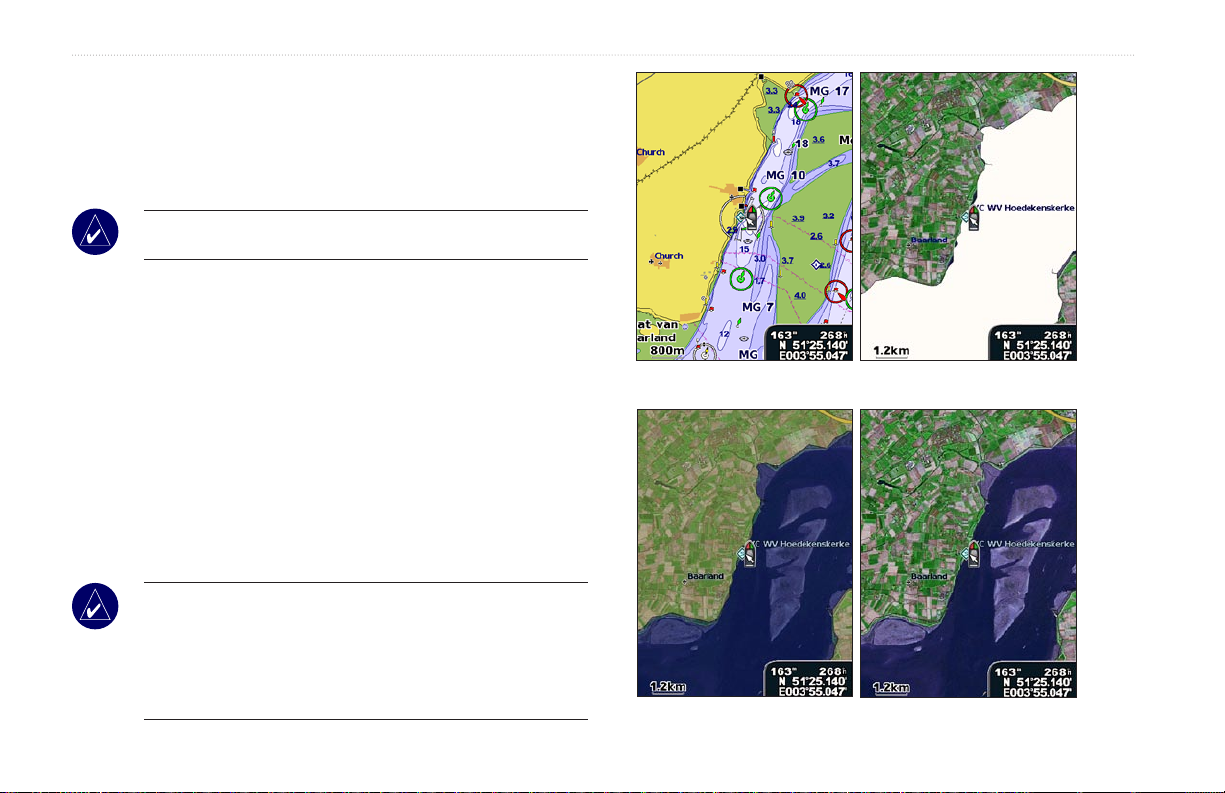
KAArten gebruIKen
Satellietbeelden met hoge resolutie
inschakelen
Bij gebruik van een voorgeprogrammeerde BlueChart g2 Vision-SD-kaart
kunt u op de navigatiekaart satellietbeelden met hoge resolutie gebruiken
voor weergave van het land of de zee, of beide.
OPMERKING: Deze functie is voorgeladen op de GPSMAP
430/430s/430x/430sx.
Satellietbeelden inschakelen:
1. Druk terwijl de navigatiekaart wordt weergegeven op MENU.
2. Selecteer
3. Selecteer één van de volgende opties:
• Uit: op de kaart wordt standaardinformatie weergegeven.
• Alleen land: voor het water wordt de standaard
• Aan: zowel voor het water als het land worden overlap-
OPMERKING: Als deze functie is ingeschakeld, worden de
14 Gebruikershandleiding GPSMAP® 400-serie
Kaart instellen > Uiterlijk > Foto’s.
kaartinformatie gebruikt, terwijl voor het land overlappende
foto’s worden gebruikt.
pende foto’s gebruikt met een apart in te stellen mate van
doorzichtigheid. Hoe hoger het percentage, hoe meer het
land en het water door satellietfoto’s worden bedekt.
satellietbeelden met hoge resolutie alleen weergegeven bij lagere
zoomniveaus. Als u de beelden met hoge resolutie niet worden
weergegeven voor uw BlueChart g2 Vision-regio, zoomt u verder
in met de bereikknop (+) of verhoogt u het detailniveau (zie
pagina 17).
Foto-overlapping uit Foto-overlapping alleen
voor land
Foto-overlapping van 50% Foto-overlapping van 100%
Page 21
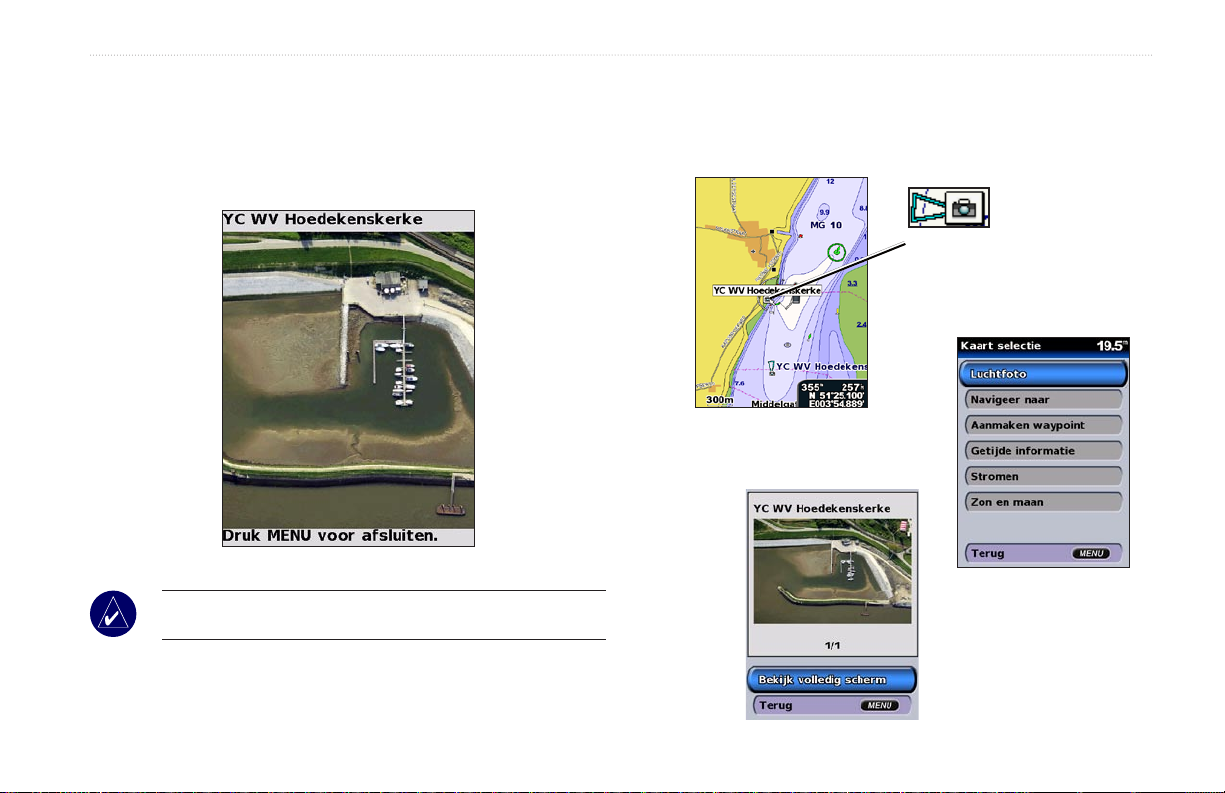
KAArten gebruIKen
Luchtfoto’s weergeven
Voorgeprogrammeerde BlueChart g2 Vision-SD-kaarten bevatten luchtfoto’s
van een groot aantal oriëntatiepunten, jachthavens en havens. Met deze foto’s
kunt u zich op de omgeving oriënteren of voor aankomst alvast vertrouwd
raken met (jacht)havens.
Luchtfoto
OPMERKING: Met de bereikknoppen (+/-) kunt u in- en
uitzoomen terwijl u de luchtfoto op het volledige scherm bekijkt.
➊
Toegang tot luchtfoto’s vanuit de navigatiekaart:
Gebruik de tuimelknop om op de
navigatiekaart een camera te selecteren met
behulp van de kaartwijzer.
Perspectief
Selecteer Luchtfoto.
➋
Selecteer Volledig scherm
➌
weergeven.
Gebruikershandleiding GPSMAP® 400-serie 15
Page 22
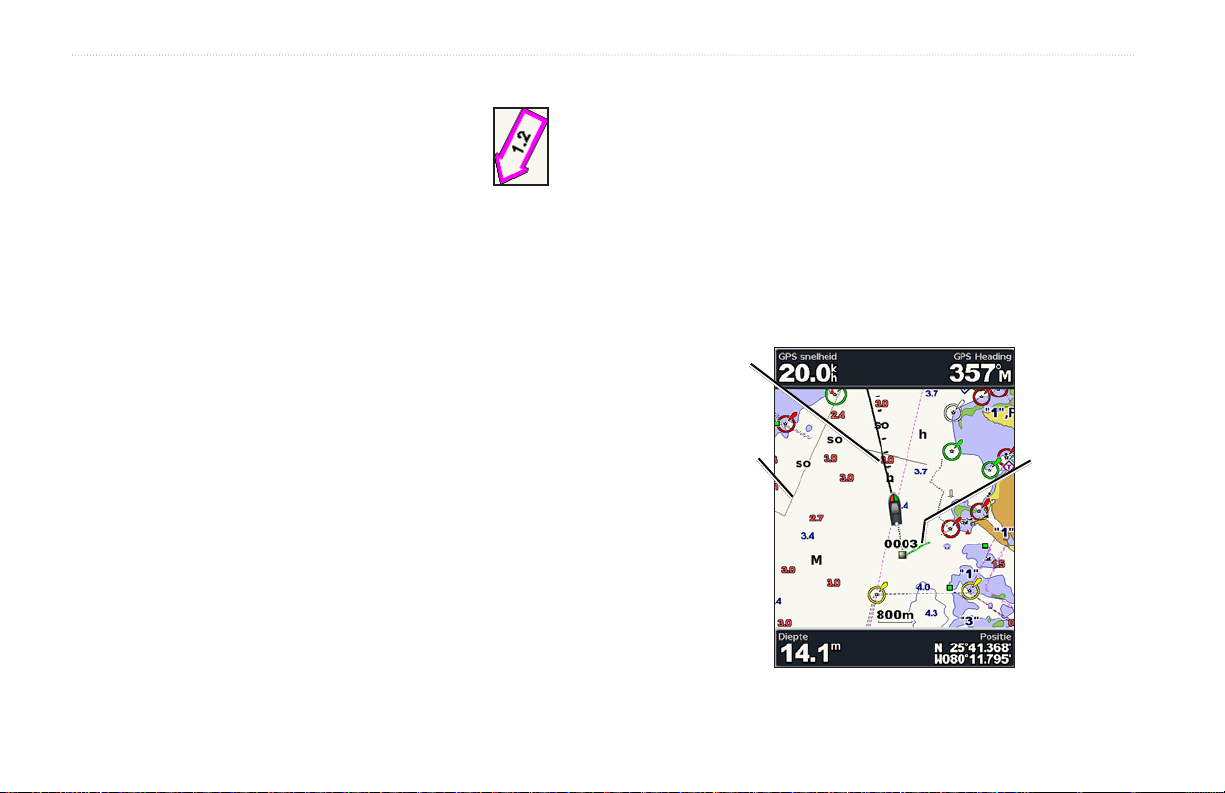
KAArten gebruIKen
Pictogram huidig
station
Informatie van het getijdenstation
weergeven
Als de getijdenstations beschikbaar zijn voor uw g2
Vision-regio, worden zij op de navigatiekaart met een
gemarkeerde pijl weergegeven. Dit gedetailleerde
pictogram geeft in een oogopslag de huidige snelheid en
richting aan.
Gedetailleerde gegevens voor wegen en
De kaartinstellingen wijzigen
Om de kaartinstellingen te wijzigen, selecteert u in het startscherm
Kaarten > Kaart instellen.
Oriëntatie: hiermee wijzigt u het perspectief van de kaart:
•
•
•
POI’s
BlueChart g2 Vision bevat gedetailleerde gegevens voor wegen en POI’s,
inclusief zeer gedetailleerde kustwegen en nuttige punten (POI’s), zoals
restaurants, logies, lokale attracties en meer. Zie het gedeelte “Waarheen
(Where To)”, dat begint op pagina 19, voor meer informatie over het zoeken
en navigeren naar deze POI’s.
Automatische begeleiding gebruiken
Automatische begeleiding maakt en oppert automatisch routes op basis van
beschikbare BlueChart g2 Vision-kaartinformatie. Zie pagina 32 voor meer
informatie over de automatische begeleiding van uw boot. Het gedeelte
“Waarheen (Where To)” op pagina 19 biedt meer informatie over het gebruik
van Automatische begeleiding.
Noorden boven: de bovenkant van de kaart geeft het noorden weer.
Track boven: de kaartweergave wordt aan de koers van de huidige
track aangepast.
Koers boven: de kaart wordt aangepast zodat de navigatierichting
altijd naar boven wijst en de koerslijn verticaal op het scherm wordt
weergegeven.
Koerslijn
Kaartgrens
Track
16 Gebruikershandleiding GPSMAP® 400-serie
Page 23

KAArten gebruIKen
Koerslijn: de boeglijn wordt doorgetrokken in uw reisrichting.
•
Uit: hiermee schakelt u de koerslijn uit.
Afstand: geeft de afstand tot het einde van de koerslijn weer.
•
Tijd: de benodigde tijd voor het bereiken van het einde van de
•
Het uiterlijk van de kaart wijzigen
Selecteer in het startscherm Kaarten > Kaart instellen > Uiterlijk.
Detail:
hiermee stelt u in hoeveel details op de kaart worden weergegeven.
koerslijn.
Kaartgrenzen: schakel bij het laden van BlueChart g2 Vision-kaarten de
kaartgrenzen in als u wilt zien welk gebied een kaart bestrijkt.
Tracks: tracks op de kaart verbergen (uit) of weergeven (aan).
Uiterlijk: hiermee past u de weergave van de items op de kaart aan.
Druk de
tuimelschakelaar
naar links om
het kaartdetail te
verlagen.
Druk de
tuimelschakelaar
naar rechts om
het kaartdetail te
verhogen.
Foto’s: de satellietbeelden met hoge resolutie in- of uitschakelen of alleen
voor land gebruiken. (Zie pagina 14 voor meer informatie.)
Omgevingsdiepte: dieptepeilingen in- en uitschakelen en een gevaarlijke
diepte instellen.
Lichtsectoren: de weergave van lichtsectoren op de kaart aanpassen.
Symbolen: hiermee selecteert u de symbolen voor de navigatiehulpmiddelen
(NOAA of IALA).
Symboolgrootte (Symbol Size): hiermee kunt u de grootte van de symbolen
op de kaart aanpassen.
Gebruikershandleiding GPSMAP® 400-serie 17
Page 24

KAArten gebruIKen
Het scherm Kaart/sonar gebruiken
Op het scherm Kaart/sonar kunt u de navigatiekaart, viskaart, Mariner’s Eye
3D of Fish Eye 3D tegelijkertijd met de sonar weergeven.
De schermen voor navigatie en sonar gesplitst
weergeven:
1. Selecteer in het startscherm Kaart/sonar.
2. Selecteer het type kaart dat u op het gesplitste scherm wilt
weergeven.
Navigatiekaartscherm
Sonar-
scherm
Combinatie navigatie/sonar
Druk op MENU voor meer instellingen of opties voor het kaart-/
sonarscherm.
Mariner’s Eye 3D/sonar
OPMERKING: Het Kaart/sonar-scherm is net zoals het Sonar
scherm alleen beschikbaar op een apparaat dat sonar ondersteunt
en waarop een transducer is aangesloten.
18 Gebruikershandleiding GPSMAP® 400-serie
Page 25

WAArheen (Where to)
Waarheen (Where to)
Met de optie Waarheen (Where To) op het startscherm kunt u zoeken en
navigerennaarbrandstoeveranciers,reparatiewerkplaatsen,jachthavens,
aanlegplaatsen, waypoints en routes in de omgeving.
OPMERKING: U moet eerst waypoints en routes maken voordat
u naar waypoints kunt navigeren.
U kunt naar een bestemming navigeren met behulp van een van de volgende
drie methoden: Ga naar, Route naar of Begeleiding.
• Ga naar:
Route naar: maakt een route van uw locatie naar een bestemming
•
met de mogelijkheid om afslagen toe te voegen.
• Begeleiding:
optimale route naar uw bestemming.
LET OP: De optie Begeleiding garandeert niet dat de route
brengt u direct naar uw bestemming.
zoekt in de BlueChart g2 Vision-gegevenskaart naar de
obstakelvrij is. Los eventuele verschillen of zaken die u zich
afvraagt altijd op voordat u verdergaat, dit voor uw eigen
veiligheid.
Navigeren naar een bestemming
Ukuntzoekenennavigerennaarbrandstoeveranciers,
reparatiewerkplaatsen, jachthavens, waypoints en routes.
Beginnen met navigeren:
1. Selecteer in het startscherm Waarheen (Where To)
2. Selecteer het soort maritieme dienst waarheen u wilt
“Waarheen” (Where To)
navigeren. Het apparaat geeft een lijst met de 50
dichtstbijzijnde locaties en uw afstand tot deze locaties weer.
Categorieën voor
Zoekresultaten voor
dichtstbijzijnde
“brandstof”
Gebruikershandleiding GPSMAP® 400-serie 19
Page 26

WAArheen (Where to)
3. Selecteer de maritieme dienst waarheen u wilt navigeren. Een
scherm met informatie over de geselecteerde maritieme dienst
verschijnt.
4. Selecteer
5. Selecteer Ga naar of Route naar.
OF
Selecteer Begeleiding voor automatische begeleiding als
u een voorgeprogrammeerde BlueChart g2 Vision-kaart
gebruikt.
6. Volg de gekleurde lijn op het scherm naar de bestemming.
Navigeren naar.
Stoppen met navigeren:
Druk op MENU en selecteer vervolgens Navigeren stoppen.
Een bestemming op naam zoeken:
1. Selecteer in het startscherm Waarheen (Where To) > Zoeken
op naam.
2. Druk de
cijfer of teken te selecteren en druk naar links of rechts om
van veld te wisselen.
3. Druk op
aan uw zoekcriteria voldoen, weer te geven.
tuimelknop naar boven of naar beneden om een
SELECT om de 50 dichtstbijzijnde bestemmingen die
20 Gebruikershandleiding GPSMAP® 400-serie
Page 27

WAArheen (Where to)
Waypoints maken en gebruiken
U kunt maximaal 1.500 alfanumerieke waypoints opslaan met een door de
gebruikergedenieerdenaam,symbool,diepteenwatertemperatuurvoorelk
waypoint.
U kunt waypoints als MOB (man over boord) opslaan. Op deze wijze
markeert u het betreffende punt en wordt er een koers gemaakt die terugvoert
naar de gemarkeerde locatie. Wanneer een MOB is geactiveerd, wordt een
MOB-waypoint met een internationaal MOB-symbool gemaakt en navigeert
het apparaat actief naar dit punt.
Een nieuw waypoint maken:
1. Beweeg de kaartwijzer naar de door u gewenste locatie en
2. Selecteer Waypoint maken.
Uw locatie markeren:
1. Druk in een willekeurig scherm op MARK.
2. Selecteer Terug om terug te keren naar de kaart of selecteer
MOB om een waypoint als MOB-punt te markeren.
OPMERKING: Door de knop MARK in te drukken maakt u
alleen een waypoint van uw huidige locatie.
3. Selecteer een van de volgende opties:
druk op
SELECT.
• Waypoint bewerken: de kenmerken van een waypoint
aanpassen.
• Verwijderen: het waypoint verwijderen.
• Navigeren naar: ga naar het waypoint.
• Terug: terug naar de navigatiekaart.
Gebruikershandleiding GPSMAP® 400-serie 21
Page 28

WAArheen (Where to)
Een waypoint bewerken:
1. Maak een nieuw waypoint of selecteer een waypoint op de
navigatiekaart.
2. Selecteer
3. Selecteer het kenmerk van het waypoint dat u wilt wijzigen
(Naam, Symbool, Diepte, Watertemp. of Positie).
Waypoint bewerken.
Een waypoint op de navigatiekaart verplaatsen:
1. Selecteer Waypoint bewerken > Positie > Kaart gebruiken.
2. Gebruik de
locatie te verplaatsen en druk op
Een lijst met alle waypoints weergeven:
Selecteer in het startscherm Informatie >
Gebruikersgegevens > Waypoints.
tuimelknop om het waypoint naar een andere
SELECT.
22 Gebruikershandleiding GPSMAP® 400-serie
Page 29

WAArheen (Where to)
Routes maken en gebruiken
U kunt maximaal 20 routes maken en opslaan met maximaal 250 waypoints
voor elke route.
Een route vanaf uw huidige locatie maken:
1. Beweeg de kaartwijzer naar een bestemming en druk op
SELECT.
2. Selecteer Navigeren naar > Route naar.
Een afslag toevoegen aan een route
3. Voeg met behulp van de tuimelknop eventueel een afslag toe
en druk vervolgens op
afslagen wilt toevoegen.
Gebruikershandleiding GPSMAP® 400-serie 23
SELECT. Herhaal deze stap als u extra
4. Druk op
navigeren van de route.
Een route vanaf een andere locatie maken:
1. Selecteer in het startscherm Informatie >
Gebruikersgegevens > Routes > Nieuwe route.
2. Selecteer met de tuimelknop het beginpunt van de route en
druk op
3. Met de
toevoegen.
4. Druk o
navigeren.
MENU om te annuleren of om te beginnen met het
Een nieuwe route maken
SELECT.
tuimelknop en de SELECT-knop kunt u extra afslagen
p MENU om de route te annuleren, te bewerken of te
Page 30

WAArheen (Where to)
Een route bewerken
1. Selecteer in het startscherm Informatie >
Gebruikersgegevens > Routes.
2. Selecteer de route die u wilt bewerken.
3. Selecteer Route bewerken. U kunt de routenaam en afslagen
bewerken of de route verwijderen.
Een route verwijderen:
1. Selecteer in het startscherm Informatie >
Gebruikersgegevens > Routes.
2. Selecteer de route die u wilt verwijderen en selecteer
vervolgens Route bewerken.
3. Selecteer Verwijderen.
24 Gebruikershandleiding GPSMAP® 400-serie
Page 31

InformAtIe Weergeven
InformatIe Weergeven
Via het informatiescherm verkrijgt u informatie over gebruikers, getijden,
stromingen, zon- en maanstanden en andere boten.
Cijfers weergeven
U kunt numerieke gegevens, zoals de diepte, GPS- en navigatie-informatie
weergeven en aanpassen. U kunt ook het aantal velden en het type informatie
in elk veld aanpassen. U kunt tegelijkertijd maximaal zes velden met
numerieke informatie weergeven op het scherm.
Om het cijferscherm weer te geven, selecteert u in het startscherm
Informatie > Cijfers.
Het cijferscherm aanpassen:
1. Selecteer in het startscherm Informatie > Cijfers.
2. Druk op
3. Selecteer het aantal velden dat u wilt weergeven (
4. Selecteer welke informatie elk veld moet bevatten.
MENU en druk vervolgens op SELECT.
3, 4, 5 of 6).
Gebruikershandleiding GPSMAP® 400-serie 25
Page 32

InformAtIe Weergeven
Informatie van het getijdenstation
weergeven
Voor de weergave van getijdeninformatie selecteert u in het informatiescherm Getijden en selecteert u vervolgens een getijdenstation in de lijst.
Getijdenstation
Lokale tijd
Hoogtijcurve
Huidige tijhoogte
Laagtijcurve
Huidige informatie weergeven
In het scherm Huidige voorspelling kunt u informatie over stromingen
bekijken.
Om de huidige voorspellingen weer te geven, selecteert u Stromingen
in het informatiescherm en selecteert u vervolgens een getijdenstation
in de lijst.
Max. niveau
Vloed (stroming
richting de kust)
Min. niveau
Lokale tijd
Eb (stroming van
de kust vandaan)
• Selecteer Rapport weergeven
om het rapport voor de
getijdenvoorspelling weer te
geven.
• Selecteer
Getijdengraek
weergeven om terug te
Rapport
getijdenvoorspelling
26 Gebruikershandleiding GPSMAP® 400-serie
kerennaardegraekvoor
getijdenvoorspelling.
OPMERKING: U kunt informatie over zowel getijden als
stromingen direct op de navigatiekaart selecteren. Zie
pagina 11 en 16 voor meer informatie.
Page 33

InformAtIe Weergeven
Informatie over zon en maan weergeven
In het scherm Zon en maan kunt u informatie over het opkomen/ondergaan
van de zon en de maan en maanfasen bekijken, en bij benadering de positie
van de zon en de maan weergeven.
Voor de weergave van informatie over de zon en de maan, selecteert u
in het informatiescherm
Positie maan
Positie zon
Vogelvlucht-
scherm
Zon en maan.
Maanfase
Druk de
tuimelschakelaar
naar links of naar
rechts om de tijd aan
te passen.
Gebruikersgegevens weergeven
Om gebruikersgegevens weer te geven, selecteert u in het startscherm
Informatie > Gebruikersgegevens.
Waypoints: een lijst met alle opgeslagen waypoints weergeven.
Routes: een lijst met opgeslagen routes weergeven.
Tracks: een lijst met opgeslagen tracks weergeven.
Gegevensoverdracht:
een SD-kaart.
Gebruikergegevens wissen:
verwijderen.
Gegevens overbrengen van of naar een SD-kaart:
1. Plaats een SD-kaart in de SD-kaartsleuf aan de voorkant van
het apparaat.
2. Selecteer in het startscherm
Gebruikergegevens > Gegevensoverdracht.
3. Maak een keuze uit de volgende mogelijkheden:
• Selecteer Opslaan op kaart om waypoints, routes en
tracks op de SD-kaart op te slaan.
• Selecteer
kaart over te brengen op het apparaat en deze gegevens
te combineren met de bestaande GPS-informatie.
• Selecteer
apparaat te overschrijven.
waypoints, routes en tracks overbrengen van en naar
alle gebruikerswaypoints, routes en tracks
Informatie >
Invoegen vanaf kaart om gegevens op de SD-
Vervangen vanaf kaart om de items op uw
Gebruikershandleiding GPSMAP® 400-serie 27
Page 34

InformAtIe Weergeven
Andere boten weergeven
Om informatie over andere boten weer te geven, selecteert u in het
startscherm Informatie > Andere boten.
OPMERKING: Om informatie over andere boten weer te geven,
moet uw apparaat uit de GPSMAP 400-serie zijn aangesloten
opeenexternAIS(AutomaticIdenticationSystem)-ofDSC
(Digital Selective Calling)-apparaat. Zie pagina 30 voor meer
informatie.
AIS-lijst: informatie over alle boten waar uw apparaat toezicht op houdt. De
AIS-lijst geeft de MMSI’s of (als boten deze informatie uitzenden) de namen
van de AIS-boten weer en is gesorteerd op bereik. De boot die zich het
dichtst bij uw eigen boot bevindt, staat boven in de lijst.
DSC-log: een lijst met alle DSC-oproepen, gesorteerd op de meest recente
oproep, afzender of type (noodoproep of positiemelding).
•
•
•
DSC-oproepenlijst:
oproepenlijst geeft de meest recente oproepen weer die vanaf een boot zijn
gemaakt. Wanneer een tweede oproep van dezelfde boot wordt ontvangen,
vervangt deze de eerste oproep van de betreffende boot in de lijst.
Overzicht: een lijst met alle DSC-berichten. U kunt zowel namen als
MMSI’s weergeven. U kunt ook een vermelding toevoegen.
Instellen: hiermee kunt u AIS en DSC in- of uitschakelen en een veilige
zone voor uw boot instellen.
Meest recente weergeven: de zeven meest recente DSC-oproepen
die zijn ontvangen worden gesorteerd en in chronologische volgorde
van tijd en datum weergegeven. Oproepen met een identieke tijd en
datum laten in de lijst dezelfde informatie zien.
Sorteren op afzender: toont een alfanumerieke lijst met afzenders.
Sorteren op type: de zeven meest recente noodoproepen of
positiemeldingen worden in chronologische volgorde weergegeven.
geeft de 100 meest recente oproepen weer. De DSC-
28 Gebruikershandleiding GPSMAP® 400-serie
Page 35

het AppArAAt confIgureren
het apparaat confIgureren
Ukuntdeapparaatinstellingencongurereninhetconguratiescherm.
Om de algemene systeeminstellingen te wijzigen, gaat u naar het startscherm
en selecteert u Congureer > Systeem.
Simulator: met deze optie schakelt u de simulatormodus in of uit en kunt u
de opties voor de simulatormodus instellen. (Als het apparaat in tijdens de
eerste installatie in de modus voor winkeldemo, wordt deze instelling Demo
genoemd.)
Taal: hiermee selecteert u de taal op het scherm.
Zoemer/weergave: selecteer Zoemer om te bepalen wanneer het apparaat
geluidssignalen geeft. De drie instellingen zijn Uit, Alleen alarmen
(standaard) en Aan (toetsen en alarmen). Selecteer Weergave om over te
schakelen tussen dag- en nachtmodus en de schermverlichting te verhogen of
verminderen.
GPS:
GPS-satellieten weergeven, WAAS/EGNOS in- of uitschakelen en de
GPS-ontvanger initialiseren.
Systeeminformatie: systeeminformatie weergeven en fabrieksinstellingen
herstellen.
Logboek: toont een lijst met systeemgebeurtenissen.
Cijferoverlay: hiermee stelt u de weergave van de cijfers voor Wind en
Volgende afslag in.
Maateenheden wijzigen
Om maateenheden te wijzigen, selecteert u in het startscherm Congureer >
Eenheden.
Systeemeenheden: met deze snelle, algemene optie
kunt u de individuele maateenheden die hieronder zijn weergegeven,
tegelijk wijzigen. Statuut (m/u, vt, °F), Metrisch (k/u, m, ºC) of Nautisch
(kt, ft, ºF).
Diepte:
op Voeten (ft), Vadems (fa) of Meters (m).
Temperatuur: hiermee kunt u de maateenheden voor de temperatuur
individueel instellen op Fahrenheit (ºF) of Celsius (ºC).
OPMERKING: Om de diepte en de temperatuur te kunnen
Afst, Snelh, Hoogte: hiermee kunt u de maateenheden voor afstand,
snelheid en hoogte individueel instellen.
Koers: hiermee stelt u de referentiepunten in voor het berekenen van de
koers.
Positie:
weergegeven. De standaard indeling is hdddºmm.mmm’. Wijzig de positieindeling alleen wanneer u een kaart gebruikt met een afwijkende indeling.
Tijd: hiermee kunt u de tijdsindeling (12 uur, 24 uur, of UTC) en de
tijdzone instellen en aangeven of u de zomer- en wintertijd wilt toepassen.
hiermee kunt u de maateenheden voor de diepte individueel instellen
weergeven, moet u NMEA-dieptegegevens van een sonar
ontvangen of een Garmin-peilmodule gebruiken.
hiermee wijzigt u het coördinatensysteem waarmee locaties worden
Gebruikershandleiding GPSMAP® 400-serie 29
Page 36

het AppArAAt confIgureren
Om de instellingen voor communicatie te wijzigen, selecteert u in het
startscherm Congureer > Communicatie.
Seriële poort 1/Seriële poort 2: hiermee selecteert u de invoer-/uitvoerindeling voor de aansluiting van uw apparaat op externe NMEA-apparaten,
een pc of andere Garmin-apparaten.
• Garmin gegevensoverdracht:
waarmee u via een pc of een ander Garmin-apparaat gegevens kunt
uploaden, downloaden of uitwisselen.
• Garmin externe sonar:
een Garmin GSD 21 of GSD 22.
NMEA in/NMEA uit: ondersteunt de in- en uitvoer van standaard
•
NMEA 0183-gegevens en DSC, en biedt ondersteuning aan NMEAinvoer van de DPT-, MTW- en VHW-zinnen voor sonar.
NMEA hoge snelheid: ondersteunt de in- of uitvoer van standaard
•
0183-gegevens voor de meeste AIS-ontvangers.
• Geen:
NMEA instellen: hiermee schakelt u de NMEA-uitvoerzinnen voor de
peiler, de route, het systeem en de Garmin NMEA-instellingen in of uit.
er worden geen koppelingsmogelijkheden geboden.
NMEA-uitvoerzinnen in- of uitschakelen:
1. Selecteer in het startscherm > Communicatie >
NMEA instellen.
2. Selecteer de instelling (
Garmin).
dit is de merkgebonden indeling
hiermee kunt serieel verbinding maken met
Sounder, Route, Systeem of
3. Selecteer een NMEA-uitvoerzin.
4. Selecteer Uit of Aan om NMEA-uitvoerzinnen respectievelijk
Precisie pos.:
cijfers of Vier cijfers) dat wordt gebruikt bij de overdracht van NMEA-
uitvoer.
Waypoint: hiermee selecteert u op welke wijze het apparaat waypoints
weergeeft (Namen of Cijfers).
uit- of in te schakelen.
hiermee selecteert u het aantal decimalen (Twee cijfers, Drie
30 Gebruikershandleiding GPSMAP® 400-serie
Page 37

het AppArAAt confIgureren
Alarmen instellen
U kunt op het apparaat geluidsalarmen instellen voor als zich bepaalde
situaties voordoen. Standaard zijn alle alarmen uitgeschakeld.
Een alarm instellen:
1. Selecteer in het startscherm > Alarmen.
2. Selecteer een alarmcategorie (
Weeralarmen).
3. Selecteer een alarm.
4. Selecteer
vervolgens de
Aan om het alarm in te schakelen en gebruik
tuimelknop om het alarm nader te speciceren.
Navigatie, Systeem, Sonar of
Druk de tuimelschakelaar
naar boven of naar beneden
om te verhogen of te
verlagen.
Druk de
tuimelschakelaar naar
links of naar rechts om
van veld te wisselen.
Navigatiealarmen instellen
Om een navigatiealarm in te stellen, selecteert u in het startscherm
Congureer > Alarmen > Navigatie.
Krabbend anker: hiermee stelt u een alarm in voor als de boot afdrijft en
daarbij een opgegeven afstand overschrijdt.
Aankomst: hiermee stelt u een alarm in voor als u zich binnen een
opgegeven afstand van een waypoint bevindt of binnen een opgegeven
tijdsduur een waypoint zult bereiken.
Buiten koers:
afwijkt en daarbij een opgegeven afstand overschrijdt.
hiermee stelt u een alarm in voor als de boot van de koers
Systeemalarmen instellen
Om een systeemalarm in te stellen, selecteert u in het startscherm
Congureer > Alarmen > Systeem.
Klok: hiermee stelt u een alarm in met behulp van de systeemklok. Voor
gebruik van het klokalarm moet het apparaat zijn ingeschakeld.
Accu: hiermee stelt u een alarm in voor als de accuspanning zakt tot een
opgegeven spanning.
GPS nauwkeurigheid:
nauwkeurigheid van de GPS niet langer aan de door u opgegeven waarde
voldoet.
hiermee stelt u een alarm in voor als de
Gebruikershandleiding GPSMAP® 400-serie 31
Page 38

het AppArAAt confIgureren
Sonaralarmen instellen
Om een sonaralarm in te stellen, selecteert u in het startscherm
Congureer > Alarmen > Sonar.
Ondiep water/diep water: hiermee stelt u een alarm in voor als de diepte
kleiner of groter is dan de opgegeven waarde.
Watertemp.: hiermee stelt u een alarm in voor als de transducer een
temperatuur doorgeeft die (1,1° C) hoger of lager is dan de opgegeven
temperatuur.
Vis: hiermee stelt u een alarm in voor als het apparaat een zwevend doel met
de opgegeven symbolen detecteert.
OPMERKING: Er moet een transducer zijn aangesloten. Als uw
apparaat niet over een ingebouwde pijler beschikt, moet een GSD
21 of GSD 22 peilmodule installeren om sonargegevens te kunnen
ontvangen.
Weeralarmen instellen
Om een weeralarm in te stellen, selecteert u in het startscherm
Congureer > Alarmen > Weeralarmen.
OPMERKING: Om weersinformatie te kunnen ontvangen, moet
u geabonneerd zijn op XM WX Weather en moet de optionele
GXM 31-antenne zijn aangesloten op de XM-poort op de
achterkant van uw apparaat. XM Weather is alleen beschikbaar op
GPSMAP 430x-/430sx-/440x-/440sx-apparaten. Zie voor meer
informatie de GXM 31 gebruikershandleiding.
Omdeinstellingenvooruwboottecongureren,selecteertuinhet
startscherm Congureer > Mijn boot.
Automatische begeleiding: hiermee stelt u de parameters voor de
automatische begeleiding van uw boot in.
• Veilige diepte:
•
Kiel-offset: hiermee geeft u de afstand tussen de transducer en de onderkant
van de kiel op. Op deze wijze kunt u de diepte onder de kiel weergeven in
plaats de diepte onder de transducer. Voer een positief getal in als u rekening
wilt houden met de kiel. U kunt een negatief getal invoeren als u wilt
compenseren voor een grote boot die een paar voet diep in het water ligt.
De kiel-offset instellen:
1. Selecteer in het startscherm > Mijn boot >
2. Gebruik de
3. Druk op
hiermee stelt u de minimale diepte in (gebaseerd op
de diepte onder de kaartdatum) voor het berekenen van de route voor
de automatische begeleiding.
Veilige hoogte: hiermee stelt u de minimale hoogte in (gebaseerd op
de hoogte boven de kaartdatum) van bruggen waar uw boot nog veilig
onderdoor kan varen.
Kiel-offset.
tuimelknop om de waarde van de kiel-offset in te
stellen.
SELECT als u het getal wilt bevestigen.
OPMERKING: Druk op MENU als u uw wijzigingen wilt
annuleren en wilt teruggaan naar het menu Mijn boot.
32 Gebruikershandleiding GPSMAP® 400-serie
Page 39

het AppArAAt confIgureren
Transducer aan oppervlak
Voer (+) een positief getal
in om de diepte onder de
kiel weer te geven.
Transducer aan onderste
punt van de kiel
Voer (-) een negatief getal
in om de diepte vanaf het
oppervlak weer te geven.
Kiel offset
Transducer: hiermee selecteert u het transducertype (Dubbele frequentie of
Dubbele bundel), stelt u de temperatuurbron in, bepaalt u de kegelhoek van
de sonar en kalibreert u de watersnelheid.
•
Temperatuurbron: hiermee stelt u de temperatuurbron in
(transducer of NMEA).
Kegelhoek van de sonar: als u geen standaard Garmin-transducer
•
gebruikt, kunt u de kegel van de sonar instellen (in graden) zodat deze
nauwkeurig op het Fish Eye 3D-scherm wordt weergegeven.
OPMERKING: De instelling van de kegelhoek voor de sonar
heeft geen invloed op de standaard Garmin-transducer en moet
alleen worden gebruikt voor transducers die niet standaard zijn.
• Kalibreer watersnelheid: als u een transducer met snelheidsmeting
gebruikt, kunt u via dit menu de snelheidssensor kalibreren. Als
u geen transducer met snelheidsmeting hebt, wordt dit menu niet
weergegeven.
De snelheidssensor kalibreren:
1. Selecteer in het startscherm
> Mijn boot >
Transducer > Kalibreer watersnelheid.
2. Verhoog of verlaag de snelheid van de boot tot kruissnelheid.
Noteer de hoogste snelheid en breng de boot tot stilstand.
3. Markeer
OK en druk op SELECT.
OPMERKING: Als de boot te traag is of als de snelheidssensor
niets registreert, verschijnt de melding dat de “Snelheid te
laag” is. Markeer OK, druk op SELECT en verhoog geleidelijk
de snelheid van de boot. Als de melding opnieuw wordt
weergegeven, stopt u de boot en controleert u of het wieltje van
de snelheidssensor niet vastzit. Als het wieltje zonder problemen
draait, controleert u de kabelverbindingen. Neem contact op
met de productondersteuning van Garmin als de melding blijft
verschijnen.
Gebruikershandleiding GPSMAP® 400-serie 33
Page 40

het AppArAAt confIgureren
Omdeinstellingenvooranderebotentecongureren,selecteertuinhet
startscherm Congureer > Andere boten.
AIS:hiermeeschakeltuAIS(AutomaticIdenticationSystem)inofuit.AIS
waarschuwt u door de id’s, de positie, de koers en de snelheid van boten met
een transponder die zich binnen het bereik bevinden, te melden.
DSC:
hiermee schakelt u DSC (Digital Selective Calling) in of uit.
OPMERKING: Om AIS- of DSC-gegevens voor andere boten te
congureren,moetuzijnaangeslotenopeenexternAIS-ofDSC-
apparaat. Zie pagina 30 voor meer informatie.
Veilige zone: hiermee schakelt u de veilige zone rond uw boot in of uit.
Deze optie wordt gebruikt om aanvaringen te voorkomen en kan worden
aangepast:
•
Cirkel: hiermee kunt u een cirkel op de kaart weergeven die de
veilige zone van uw boot voorstelt.
• Bereik:
•
hiermee kunt u de straal van de cirkel voor de veilige zone
wijzigen van 0,1 tot 2,0 nm (of 0,02 tot 5,0 km of 0,1 tot 2,0 mi).
Tijd tot veilige zone: hiermee stelt u een alarm in voor als AIS
vaststelt dat een vaartuig of voorwerp de veilige zone binnen het
vooraf ingestelde tijdsinterval (van 3 tot 24 minuten) zal doorkruisen.
34 Gebruikershandleiding GPSMAP® 400-serie
Page 41

sonAr gebruIKen
sonar gebruIKen
Eenmaal aangesloten op een transducer, wordt uw apparaat een krachtige
Fishnder/itser.Alsuwapparaatgeeningebouwdepeilerheeft,kuntu
een Garmin GSD 21 of GSD 22 peilmodule op uw apparaat aansluiten om
gebruik te maken van de sonarfuncties.
Het volledige scherm
Selecteer de optie Volledig scherm om de sonargegevens van de transducer
op het gehele scherm weer te geven.
Selecteer in het startscherm Sonar > Volledig scherm.
Diepte
Temperatuur
Snelheid
Zwevende
doelen
Transducerfrequentie
of bundelbreedte
Bereik
De
Hetitserscherm(alleen bij een transducer met dubbele bundel) geeft een
onmiddellijk beeld van wat er zich onder de boot bevindt. De diepteschaal
wordt weergegeven als een ring die bovenaan “op twaalf uur” begint
enmetdeklokmeedraait.Sonargegevensitsenopinderingzodraze
worden ontvangen, waarbij de diepte aan de binnenkant van de ring wordt
aangegeven.
sonarontvangst weer.
Omdeitserteopenen,selecteertuinhetstartscherm
Watersnelheid
Netalsindegewonegraek
Flitsring
geven de kleuren de sterkte van de
Sonar > Flitser.
Watertemp.
Diepte
Gebruikershandleiding GPSMAP® 400-serie 35
Page 42

sonAr gebruIKen
Het gesplitste frequentiescherm
Op het gesplitste frequentiescherm (alleen bij een transducer met dubbele
frequentie)zietuzowelde50-kHzalsde200-kHzgraekinhetzelfde
scherm.Linkswordteen50-kHzgraekweergegeven,rechtseen200-kHz
graek.
Het gesplitste zoomscherm
Op het gesplitste zoomscherm beschikt u over de volledige sonargegevens in
degraekeneengedeeltedaarvanineeningezoomdeuitsnede.
Selecteer in het startscherm Sonar > Zoom gesplitst.
Om het gesplitste frequentiescherm te openen, selecteert u in het startscherm
Sonar > Freq. gesplitst.
Diepte, temperatuur en snelheid
Ingezoomde
diepteschaal
Bereik
Zoomniveau
Frequenties
Diepte, temperatuur en snelheid
Transducerfrequentie
of bundelbreedte
Zoom-
venster
Bereik
36 Gebruikershandleiding GPSMAP® 400-serie
Page 43

sonAr gebruIKen
Het temperatuurlogscherm
Als u een transducer met temperatuurmeting gebruikt, wordt in het scherm
Temperatuurlogeengraekbijgehoudenwaarindetemperatuurwijzigingen
zijn afgezet tegen de tijd. De huidige temperatuur en diepte worden in de
linkerbovenhoek weergegeven.
Selecteer in het startscherm Sonar > Temp log.
Temp.
en diepte
Temp. bereik
Tijd
verstreken
De temperatuur wordt aan de rechterkant weergegeven en de verstreken tijd
staateronder.Degraekverschuiftnaarlinksmethetverstrijkenvandetijd.
Gebruikershandleiding GPSMAP® 400-serie 37
De sonar instellen
In het scherm Sonar instellen kunt u de instellingen voor alle sonarschermen
deniëreneninstellen.
Selecteer in het startscherm Sonar > Sonar instellen.
Kleurenschema: kies wit of blauw. Hiermee wijzigt u de achtergrond van
alle sonarschermen, maar niet van het temperatuurlogscherm.
Vissymbolen: hiermee stelt u in hoe de sonar zwevende doelen interpreteert.
Het apparaat interpreteert geen sonargegevens (standaard).
Zwevende doelen worden met symbolen aangeduid.
Achtergrondgegevens worden weergegeven, zodat het verschil
tussen vis en structuur beter zichtbaar is.
Zwevende doelen worden met symbolen aangeduid en
achtergrondgegevens worden weergegeven. Ook wordt de
doeldiepte van elk symbool aangegeven.
Zwevende doelen worden met symbolen aangeduid.
Achtergrondgegevens worden niet weergegeven.
Zwevende doelen worden met symbolen aangeduid en
achtergrondgegevens worden niet weergegeven. De doeldiepte
van elk symbool wordt aangegeven.
Schuifsnelheid: hiermee past u de snelheid aan waarmee de sonar van
rechts naar links schuift (Ultrascroll, Snel, Middel, of Langzaam). Als u
een transducer met snelheidsmeting gebruikt, selecteert u Auto, zodat de
schuifsnelheid automatisch wordt aangepast aan de watersnelheid van de
boot.
Page 44

sonAr gebruIKen
Oppervlakteruis: hiermee kunt u de opgevangen sonarsignalen nabij het
wateroppervlak weergeven of verbergen. Als u de oppervlakteruis verbergt,
wordt de weergave overzichtelijker.
Witte lijn: hiermee wordt de sterkte van het opgevangen signaal van de
bodem gemarkeerd om de hardheid of zachtheid aan te geven.
•
Uit: (standaard) de witte lijn is uitgeschakeld.
Hoog: de meest gevoelige instelling. Vrijwel alle sterke
•
retoursignalen worden wit gemarkeerd weergegeven.
Middel: een groot aantal sterke retoursignalen wordt wit gemarkeerd.
•
Laag: de minst gevoelige instelling. Alleen de sterkste retoursignalen
•
worden wit gemarkeerd.
Cijfers: hiermee kunt u de accuspanning, watertemperatuur, watersnelheid
(als de transducer hiervoor geschikt is), kruissnelheid en navigatie verbergen
of weergeven.
OPMERKING: Als u de watertemperatuur of watersnelheid
wilt weergeven, wijzigt u de instelling in Auto. Als de
aangesloten transducer hiervoor geschikt is, worden de gegevens
weergegeven.
Geavanceerde sonarinstellingen
Als u de geavanceerde sonarinstellingen wilt aanpassen, drukt u op MENU
en kijkt u op het sonarscherm.
Bereik:
het bereik van de diepteschaal aan de rechterkant van het scherm
(Auto of Bereik handmatig).
Versterking: hiermee kunt u de gevoeligheid van de sonarontvanger
instellen (Auto of Versterking handmatig). Als u meer details wilt zien,
verhoogt u de versterking. Als het scherm onoverzichtelijk is, verlaagt u de
versterking.
Bundel:
wanneer u een transducer met dubbele bundel gebruikt, kunt u
kiezen voor een bundel die Breed of Smal is.
Frequentie:
u bepalen hoe de frequenties op het scherm worden weergegeven (200 kHz,
50 kHz, Dubbel, of Auto).
Zoom: hiermee kunt u inzoomen op een gedeelte van het volledige scherm.
De zoominstelling is uit of standaard ingesteld op Geen zoom. Er zijn vier
opties beschikbaar::
Dieptelijn:
A-scope: (alleen bij dubbele frequentie) eenverticaleitseraande
rechterkant van het scherm (Aan of Uit).
wanneer u een transducer met dubbele frequentie gebruikt, kunt
•
2x zoom: twee keer vergroten.
4x zoom: vier keer vergroten.
•
• Bodem vast:
Zoom gesplitst: opent het gesplitste zoomscherm.
•
vergrendelt het zoomvenster aan de bodem.
als u snel een bepaalde diepte wilt zien (Aan of Uit).
38 Gebruikershandleiding GPSMAP® 400-serie
Page 45

het AppArAAt InstAlleren
het apparaat Installeren
Voor een goede werking van het apparaat moeten alle onderdelen correct
worden geïnstalleerd. Vergelijk de onderdelen van dit pakket met de paklijst
op de doos. Als er onderdelen ontbreken, neemt u direct contact op met uw
Garmin-dealer. Voordat u begint met de installatie:
• Lees en volg de aanwijzingen voor de installatie van de eenheid.
• Verzamel het benodigde bevestigingsmateriaal en gereedschap.
• Controleer of alle kabels lang genoeg zijn om aangesloten te kunnen
worden op de eenheid en de transducer.
• Draag een veiligheidsbril en een stofmasker tijdens het boren, zagen
en schuren.
Als u problemen tegenkomt bij het installeren van de eenheid, neemt u
contact op met Garmin Product Support of met een installatiebedrijf.
Stap 1: Een locatie selecteren
Denk aan de volgende punten bij het bepalen van de locatie waar u het
apparaat wilt installeren:
Bevestig het apparaat NIET waar dit kan worden blootgesteld aan extreme
temperaturen of omstandigheden.
Het apparaat installeren en in gebruik nemen:
1 Selecteer een locatie.
2. Bevestig het apparaat.
3. Installeer de transducer.
4. Installeer de kabelboom.
5. Test de installatie.
• Bij het besturen van de boot hebt u optimaal zicht nodig.
• Het toetsenbord van de eenheid moet makkelijk toegankelijk zijn.
• De montageplek moet sterk genoeg zijn om het apparaat te kunnen
dragen en te beschermen tegen sterke trillingen of schokken.
• Er moet voldoende ruimte zijn voor het leggen en aansluiten van de
stroom/signaal- en transducerkabels. Achter de behuizing moet ten
minste 8 cm vrije ruimte zijn.
OPMERKING: Het temperatuurbereik voor het apparaat
400C is -15°C tot 55°C. Langdurige blootstelling aan hogere of
lagere temperaturen (in opslag of tijdens gebruik) kan leiden tot
beschadiging van het LCD-scherm. Dit type beschadiging en de
gevolgen daarvan worden NIET gedekt door de garantie van de
fabrikant.
OPMERKING: In dit gedeelte hebben verwijzingen naar
transducers alleen betrekking op apparaten met de toevoeging ‘s’
(bijv. 440s). Bij deze apparaten maakt de transducer deel uit van
de sonarfunctie. Als u geen apparaat met de toevoeging ‘s’ hebt,
kunt u de aanwijzingen voor het installeren van de transducer
negeren.
Gebruikershandleiding GPSMAP® 400-serie 39
Page 46

het AppArAAt InstAlleren
Stap 2: het apparaat bevestigen
U kunt het apparaat op een van de volgende manieren bevestigen:
•
Opbouw: monteer het apparaat op de meegeleverde steun die u op de
console of overhead bevestigt.
Inbouw: met de optionele inbouwkit kunt u het apparaat in een vlak
•
paneel monteren. Zie de Appendix voor meer informatie.
Opbouwmontage van het apparaat
De compacte en waterbestendige behuizing van het apparaat is geschikt voor
montage op onbeschermde locaties of op de stuurmansplek. Het apparaat
wordt geleverd met een draai/kantelsteun die geschikt is voor montage op
een console.
De steun monteren
Gereedschap (niet meegeleverd): boor, schroevendraaier (kruiskop of
standaard) en een van de volgende:
Gebruik bouten of zelftappers met een bolkop om de draaivoet te bevestigen.
Als u platkopschroeven gebruikt, loopt u het risico de montagesteun te
beschadigen.
• drie 4-mm bolkopbouten met bijbehorende moeren en ringen en een
5-mm boortje.
• drie 4-mm zelftappende bolkopschroeven en een 2-mm boortje om
voor te boren.
OK
40 Gebruikershandleiding GPSMAP® 400-serie
Page 47

het AppArAAt InstAlleren
De steun monteren:
1. Gebruik de draaivoet als boorsjabloon en markeer de plek van
de drie montagegaten waar u de steun op het oppervlak wilt
bevestigen.
2. Boor de montagegaten.
• Als u de voet met boutjes wilt bevestigen, boort u drie
5-mm gaten op de gemarkeerde plekken.
OF
• Als u de voet met zelftappende schroeven wilt bevestigen,
maakt u voorboorgaten op de gemarkeerde plekken. Boor
de gaten niet dieper dan de halve lengte van de schroef.
3. Bevestig de draaivoet met drie bouten of schroeven. NIET TE
STRAK AANDRAAIEN.
4. Plaats de montagesteun op de draaivoet en zet de steun vast
met de korte montagebout.
De eenheid installeren op de montagesteun:
1. Breng de sleuf op de achterkant van het apparaat in één lijn
met de lange montagebout en schuif het apparaat op zijn
plaats. Als dat nodig is, kunt u de armen van de montagesteun
spreiden door aan de lange montagebout te draaien. (Draai
deze tegen de klok in om de armen te spreiden en met de klok
mee om deze vast te zetten.)
2. Stel het apparaat in op de gewenste gezichtshoek en draai de
lange montagebout vast.
3. U kunt de montagesteun naar links of naar rechts draaien. De
steun klikt bij het draaien. Kies een goede gezichtshoek en
draai vervolgens alle bouten vast.
4. Sluit de stroom/signaal- en transducerkabels aan op de
achterkant van het apparaat en draai de vergrendelingsringen
van beide connectors vast.
Gebruikershandleiding GPSMAP® 400-serie 41
Page 48

het AppArAAt InstAlleren
Stap 3: dede transducer installeren
Een correcte installatie van de transducer is essentieel om het apparaat
optimaal te laten werken. Als de transducerkabel te kort is, kunt u bij uw
Garmin-dealer verlengkabels aanschaffen. Overtollige kabel moet worden
opgerold en vastgezet.
LET OP: Knip de transducerkabel NIET af om deze in te korten.
Als de transducerkabel wordt doorgeknipt, vervalt de garantie.
De kabel kan niet worden gestript en verbonden met andere
transducerkabels van Garmin of andere merken.
De volgende pagina’s bevatten hints en algemene installatie-instructies
voor een aantal populaire transducers. Gedetailleerde installatie-instructies
treft u aan bij de transducerkits. Sommige transducers kunnen beter worden
geïnstalleerd door een professioneel scheepsinstallatiebedrijf.
De transducer monteren:transducer monteren:
1. Plaats de rubberen ring en de plastic bus tegelijk in de
2. Leg de kabel naar de achterzijde van de transducer. Schuif de
3. Schuif een plat 5-mm ringetje op de bout en steek de bout
4. Schuif het andere platte 5-mm ringetje op het andere einde
transducer. Gebruik GEEN smeermiddel op de rubberen ring.
transducer in de steun.
door de transducersteun, de bus en de rubberen ring.
van de bout. Draai de zelfborgende moer vingervast. U
kunt de transducer vastzetten nadat deze op de boot is
geïnstalleerd.
Sleuf voor bevestigingskabel
Achterkant van
de transducer
42 Gebruikershandleiding GPSMAP® 400-serie
Page 49

het AppArAAt InstAlleren
De transducer met dubbele bundel bevestigen op een
6. Bevestig de transducerkabel (9 m) met de meegeleverde
trollingmotor:
1. Schuif de grote bindstrip met de ribbels naar boven door de
sleuf op de transducersteun, totdat de bindstrip half door de
steun steekt.
OPMERKING: Voor koud water en gebieden met veel hout
of drijfvuil wordt aangeraden een 100 of 125 mm slangklem te
gebruiken.
2. Leg de montagepakking op de gebogen bovenkant van de
transducersteun.
3. Plaats de transducer met de steun onder het motorhuis van
de trollingmotor, met de achterzijde van de transducer naar de
schroef.
4. Wikkel de twee zijden van de bindstrip rond het motorhuis.
Steek de platte kant van de bindstrip door het sleufje aan
de andere kant en trek de bindstrip aan, maar niet vast. (De
bindstrip klikt als u deze aantrekt).
5. Plaats de transducer parallel aan de bodem en controleer
of de pakking correct is uitgelijnd. Trek de bindstrip vast.
Knip eventueel het overtollige eind van de bindstrip af. Draai
de zelfborgende moer aan totdat deze de montagesteun
aanraakt, en draai de moer dan een kwartslag verder. (Niet te
strak aandraaien.)
bindstrips op de motoras. U kunt het naar de boeg wijzende
deel van de transducersteun (behalve de sleuf voor de
bindstrip) vullen met kit om vuilophoping te vermijden.
OPMERKING: Laat wat speling in de kabel om beschadigingen
te voorkomen bij het gebruik van de trollingmotor.
Bevestigingskabel
Voorkant van de transducer
Gebruikershandleiding GPSMAP® 400-serie 43
Page 50

het AppArAAt InstAlleren
Monteer de transducer op één lijn met
de schroef. De transducer kan cavitatie
veroorzaken, waardoor de snelheid van
de boot afneemt en de schroef kan worden
beschadigd.
Controleer of de transducer zich onder
de waterlijn bevindt wanneer de boot
bij hoge snelheid planeert.
Smeer alle schroeven in met wat
watervaste kit om te vermijden
dat er water in de spiegel lekt.
Bevestig de afdekking van
de transducerkabel ruim
boven de waterlijn.
De transducer moet
3 mm uitsteken onder een
fiberglas romp of 10 mm
onder een aluminium romp.
OK
Bevestig de transducer parallel aan de bodem.
USS Jayhawk
De transducer bevestigen op de spiegel
44 Gebruikershandleiding GPSMAP® 400-serie
Page 51

het AppArAAt InstAlleren
Bij montage op de spiegel moet u voor een optimale werking rekening
houden met het volgende:
• Voor een juiste werking van de sonar moet deze zich in gelijkmatig
stromend bevinden. Monteer de transducer NIET achter strips,
klinknagelrijen, stutten, appendages, de waterinlaat, uitlaten,
onregelmatigeveragenofanderezakendieturbulentieveroorzaken.
• Monteer de transducer zo dicht mogelijk bij de middellijn van de
boot.
• Knip de transducerkabel NIET af om deze in te korten. (Hierdoor
vervalt de garantie.)
• Monteer de transducer NIET op plekken waar deze beschadigd kan
raken bij de tewaterlating, bij het verplaatsen, bij het traileren of in de
opslag.
• Monteer de transducer NIET op één lijn met de schroef op boten met
één schroef. De transducer kan cavitatie veroorzaken, waardoor de
snelheid van de boot afneemt en de schroef kan worden beschadigd.
Op boten met een dubbele aandrijving monteert u de transducer
tussen de schroeven, als dat mogelijk is.
OPMERKING: Monteer de transducer NIET achter strips,
stutten, montages, de waterinlaat, uitlaten, of andere zaken die
luchtbellen of turbulentie veroorzaken. De transducer moet zich
in gelijkmatig stromend (niet-turbulent) water bevin den voor een
goede werking.
Gereedschap
3- en 4-mm boortjes, afplakband, Phillips-kruiskopschroevendraaier nr. 2 en
watervaste kit.
(niet meegeleverd): boor, 3/8-inch dopsleutel of pijpsleutel,
De transducer bevestigen op de spiegel:
1. Plaats de transducersteun op de gekozen montagepositie
op de spiegel. Controleer of de transducer parallel is aan de
waterlijn. Markeer de boorgaten voor de transducersteun.
2. Boor met een 4-mm boor gaten van ongeveer 25 mm diep op
de gemarkeerde locaties. Wikkel een stukje afplakband op
ongeveer 25 mm van de tip van de boor om te vermijden dat u
te diep boort.
3. Smeer wat watervaste kit op de 5x30-mm schroeven. Zet de
transducer met de steun vast op de spiegel met de 5x30-mm
schroeven. Zorg dat de transducer ongeveer 3 mm onder
de boot uitsteekt bij een berglas romp of 10 mm bij een
aluminium romp. Zorg dat de transducer parallel is aan de
waterlijn.
4. Draai de zelfborgende moer aan totdat deze de montagesteun
aanraakt, en draai de moer dan een kwartslag verder. (Niet te
strak aandraaien.)
5. Plaats de eerste kabelklem op de transducerkabel op
ongeveer een derde van de afstand tussen de transducer en
de bovenkant van de spiegel.
Gebruikershandleiding GPSMAP® 400-serie 45
Page 52

het AppArAAt InstAlleren
OK
6. Markeer de locatie. Boor met een 3-mm boor een gat van
ongeveer 10 mm diep.
7. Zet de kabelklem vast met een 4x12-mm schroefje. Smeer het
schroefje in met watervaste kit voordat u het vastzet. Herhaal
de stappen 5 en 6 voor de andere kabelklem.
8. Leg de transducerkabel naar het apparaat. KNIP DE KABEL
NIET AF. Leg de kabel niet langs elektrische bedrading of
andere bronnen van elektrische interferentie.
Boor hier de voorboorgaten.
Waterpas
Uitlijnen met onderkant
van de spiegel. De
transducer moet 3 mm
uitsteken onder een
berglas romp of 10 mm
onder een aluminium
romp.
Parallel aan de waterlijn houden.
Onderkant van de spiegel
Verticaal
Installatie binnen de romp
Als u geen gat wilt boren om een “door de romp”-transducer te monteren,
kan met epoxyhars een transducer aan de binnenzijde van de romp worden
bevestigd. Dit type installatie kan een betere ruisonderdrukking met
zich meebrengen, zodat u de versterking hoger kunt instellen. Als u een
transducer binnen de romp wilt aanbrengen (niet door de romp) moet de
rompvanberglaszonderkernzijngemaakt.Neemcontactopmetde
fabrikant van uw boot als u hier niet zeker van bent. Wellicht moet u een
professioneel installatiebedrijf in de hand nemen.
Sommigetransducerszijnspeciekontworpenvoormontageaande
binnenzijdevaneenberglasromp.Destandaardtransducermetplastic
spiegelbevestiging kan ook op deze manier worden bevestigd. Bij gebruik
van een transducer met temperatuurmeting wordt de temperatuur van de
romp aangegeven.
OPMERKING: Bij gebruik van een 500 W transducer mag een
boegvanmassiefberglasnietdikkerzijndan9,53mm,enbij
gebruik van een 1 kW transducer niet dikker dan 25,4 mm.
46 Gebruikershandleiding GPSMAP® 400-serie
Page 53

het AppArAAt InstAlleren
Een locatie selecteren voor installatie binnen de romp
Voor het installeren van een transducer moet de locatie aan de volgende
eisen voldoen:
• Massiefberglas,zonderluchtbellen,laminaat,vulmateriaalof
ingesloten lucht.
• Op een plek met bij elke snelheid gelijkmatig stromend (nietturbulent) water.
Afdichtstrip of kit
• De locatie mag zich niet bevinden bij strips of achter obstakels op de
romp die turbulentie veroorzaken.
Rompoppervlak
OPMERKING: Veel moderne rompen hebben een speciale
voorziening voor installatie van een transducer binnen de romp.
Neem contact op met de fabrikant van de romp als u niet weet of
uw boot hierover beschikt.
De locatie testen:
1. Om de locatie te testen gebruikt u een stuk pvc-pijp of een
blik, zoals in de volgende illustratie.
2. Kit de constructie tijdelijk vast op de romp en vul de pijp met
water of lichte minerale olie.
3. Plaats de transducer met de sonar naar beneden in het water
of de olie en houd hem op zijn plaats. Stel de eenheid in
op optimale werking. Als de sonar slecht werkt, moet u een
andere locatie testen.
Verzwaar de transducer om
PVC-pijp
of een blik
De locatie testen
deze op zijn plaats te houden.
Vul een pijp of een blik
met water of met lichte
minerale olie.
De transducer permanent installeren:
1. Ruw het oppervlak van de romp en de transducer op met nat
of droog schuurpapier korrel 400.
2. Gebruik kitstrip om een dammetje te maken van ca.
6 mm hoog. Giet ongeveer 3 mm traag uithardende
tweecomponenten epoxyhars in het kuiltje.
3. Druk de transducer langzaam in de epoxyhars met een
draaiende beweging om luchtbelletjes te voorkomen.
4. Zet de transducer vast met een gewichtje of met tape en laat
het geheel minstens 24 uur uitharden.
Gebruikershandleiding GPSMAP® 400-serie 47
Page 54

het AppArAAt InstAlleren
2A
3A
-
+
Stap 4: de kabelboom installereninstalleren
Het apparaat wordt geleverd met een kabelboom voor aansluiting op de
voeding en de transducer met één gemakkelijke verbinding en met de
mogelijkheid om externe apparaten aan te sluiten.
De kleurcode in het diagram (zie pagina 49) geeft de betreffende
aansluitingen van de kabelboom aan. De zekering is van het type AGC/3AG
- 3 Ampère. Als de voedingskabels moeten worden verlengd, kunt u
0,5-mm draad gebruiken. Knip de transducerkabel NIET af, anders vervalt
de garantie. U kunt het apparaat direct op de accu aansluiten. Als uw
boot een elektrische installatie heeft, kunt u misschien het apparaat direct
aansluiten op een ongebruikte aansluiting op uw zekeringenblok. Als u het
zekeringenblok van de boot gebruikt, verwijdert u de draadzekeringhouder
die bij het apparaat is geleverd.
LET OP: De maximale ingangsspanning van het apparaat is 35
Volt gelijkspanning. Sluit het apparaat niet aan op een hogere
spanning, omdat het beschadigd kan raken en omdat hiermee de
garantie vervalt.
OPMERKING: Voor de meeste installaties hebt u alleen de rode
en de zwarte draad nodig. Voor de normale functionaliteit van het
apparaat hoeven de overige draden niet te worden aangesloten.
Meer informatie over het aansluiten van NMEA- of CANetcompatibele apparaten vindt u op pagina 50.
De kabelboom installeren:
1. Gebruik een spanningzoeker of een multimeter om de
2. Sluit de rode draad (+ of positief) aan op de positieve
3. Sluit de zwarte draad (+ of massa) aan op de negatieve
4. Installeer en controleer de 3A-zekering (in het zekeringenblok
5. Breng de inkepingen op de kabelstekker op één lijn met de
Naar het apparaat
polariteit van de spanningsbron te bepalen.
spanningsaansluiting. (Als u het zekeringenblok van de boot
gebruikt, sluit u de positieve draad aan op de zekering, zoals
weergegeven in de afbeelding.)
spanningsaansluiting.
van de boot of in de draadzekeringhouder).
inkepingen in de connector op de achterkant van het apparaat.
Steek de stekker in de connector en draai de
vergrendelingsring tegen de klok in vast.
3-Ampère-zekering
Bootmassa
—
+
Zekeringenblok
Naar 10-35-Volt-bootnet
48 Gebruikershandleiding GPSMAP® 400-serie
Page 55

DC
spanningsbron
NMEA-apparaat
1
NMEA-apparaat
2
RXD+
RXD-
RXD+
RXD-
(ROOD) +VDC
(ZWART) Massa
(ORANJE) Accessoire aan
(BLAUW) NMEA 1-uit
(BRUIN) NMEA 1 in
(GRIJS) NMEA 2 uit
(GROEN) CANet L
(WIT) CANet H
(GEEL) Alarm laag
(VIOLET) NMEA 2 in
Alarmrelais
100 mA max.
coll.stroom
Naar transducer
PIN 8 - Zwart (Massa)
PIN 13 - Rood (DC plus)
PIN 7 - Geel (Alarm)
PIN 12 - Wit (CANet H)
PIN 16 - Groen (CANet L)
PIN 18 - Blauw (NMEA-uit)
Pintoewijzing voor de GPSMAP 400-serie
het AppArAAt InstAlleren
Gebruikershandleiding GPSMAP® 400-serie 49
Kabelboom voor de GPSMAP 400-serie
Page 56

het AppArAAt InstAlleren
Aansluiten op een NMEA-apparaat
U kunt het apparaat op andere NMEA-compatibele apparatuur aansluiten,
zoals een DSC- of AIS-apparaat. In de bedradingsschema’s op pagina 49
vindt u meer informatie over het aansluiten van het apparaat op NMEAcompatibele apparatuur.
De kabelboom aansluiten op een GPS of ander
NMEA-apparaat:
1. Volg de aanwijzingen voor aansluiting op de voedingsspanning
(zie
pagina 49). Bij Garmin-apparaten wordt de (zwarte)
massakabel aangesloten op de NMEA-massa, bij voorkeur op
hetzelfde aansluitpunt. Raadpleeg het bedradingsschema van
uw GPS-systeem voor de codering van de draden.
2. Verbind de blauwe NMEA-uitgangsdraad 1 van het apparaat
met de NMEA-ingangsdraad van de kabelboom van het
NMEA-systeem, en de bruine NMEA-ingangsdraad 1 met
de NMEA-uitgangsdraad van de kabelboom van het
NMEA-systeem.
3. Als u een extra NMEA-systeem wilt aansluiten, herhaalt u stap
2 voor de grijze en paarse draden.
4. De seriële poort(en) van het apparaat instellen op
NMEA in/NMEA uit (pagina 30).
Koppelen met NMEA
Het apparaat biedt uitvoer volgens NMEA 0183, Version 3.01 met een
compatibel GPS- of navigatiesysteem. U dient de seriële poort(en) van
het apparaat in te stellen op NMEA in/NMEA uit om gegevens te kunnen
verzenden en ontvangen (pagina 30).
50 Gebruikershandleiding GPSMAP® 400-serie
De berichten SDDBT, SDDPT, SDMTW, SDVHW en SDWPL worden
verzonden en ontvangen volgens NMEA 0183, Version 3.01.
Volledige informatie over de berichten en het formaat volgens National
Marine Electronics Association (NMEA) zijn verkrijgbaar bij:
NMEA
Seven Riggs Avenue
Severna Park, MD 21146 USA
www.nmea.org
Het apparaat installeren in een Garmin CANet
Dit apparaat van Garmin is CANet-compatibel en kan sonargegevens
verzenden naar en ontvangen van andere Garmin-apparaten die CANetcompatibel zijn. Bij toepassing van CANet worden de mogelijkheden van
CANet-compatibele systemen volledig gebruikt, zodat bijvoorbeeld de
sonargegevensvaneenSounderofFishnderwordengedeeldmetmaximaal
twee CANet-compatibele Garmin GPS-systemen. Via een standaard NMEAverbinding kan alleen informatie over diepte, temperatuur en snelheid worden
verzonden aan een GPS-systeem, terwijl via CANet alle sonargegevens
worden doorgegeven, ook Ultrascroll™, zodat u op compatibele Garmin
GPS-systemen dezelfde informatie kunt zien en gebruiken als op uw
compatibeleGarminSounderofFishnder.
OPMERKING: Als u het apparaat wilt aansluiten op Garmin
CANet, hebt u een CANet Kit nodig. Neem contact op met uw
Garmin-dealer of ga naar www.garmin.com.
Page 57

het AppArAAt InstAlleren
Stap 5: de installatie testen
Wanneer u het apparaat voor het eerst inschakelt, houdt u de aan/uitknop ingedrukt totdat het apparaat piept en wordt ingeschakeld. Gebruik de
tuimelknop en de SELECT-knop en volg de aanwijzigen op het scherm om
hetapparaattecongureren.
OPMERKING: U kunt een aantal tests uitvoeren met de boot
op de trailer, maar de boot moet in het water liggen voor een
volledige test van de installatie.
1. Selecteer de Taal.
2. Selecteer de aangesloten
3. Selecteer (indien van toepassing) het type
4. Selecteer het
hddd°mm.mmm’).
5. Selecteer de
6. Selecteer uw
7. Selecteer de gewenste
8. Selecteer de
9. Selecteer de
Positieformat (de standaard indeling is
Tijdweergave (de standaard indeling is 12 uur).
Tijdzone.
Minimale diepte.
Hoogte boven waterlijn van uw boot.
NMEA-apparaten.
Transducer.
Eenheden.
Het startscherm verschijnt (zie pagina 6)nadatudeconguratie-optieshebt
geselecteerd.
Omdat er water nodig is om het sonarsignaal door te geven, werkt de
transducer alleen onder water. U kunt geen diepte- of afstandsmeting krijgen
als de transducer uit het water is.
Bij de tewaterlating van de boot moet u controleren of er geen lekken
zijn ontstaan bij de schroefgaatjes onder de waterlijn. Laat uw boot NIET
langdurig in het water liggen zonder deze op lekken te controleren.
OPMERKING: U kunt deze opties in de toekomst in het
conguratieschermaanpassen.
Gebruikershandleiding GPSMAP® 400-serie 51
Page 58

het AppArAAt InstAlleren
Een op de spiegel geïnstalleerde transducer testen:
1. Begin met testen bij lage snelheid. Als de sonar goed lijkt te
werken, verhoogt u geleidelijk de snelheid van de boot terwijl
u de sonar in het oog houdt. Als het sonarsignaal plotseling
verdwijnt of als het retoursignaal van de bodem erg slecht
wordt, noteert u de snelheid waarbij dit gebeurt.
2. Houd de boot op de snelheid waar het signaal verdwijnt. Maak
voorzichtige bochten naar bakboord en stuurboord en kijk of
het signaal beter wordt.
3. Als de signaalsterkte toeneemt bij het maken van een bocht,
past u de diepte van de transducer aan, zodat deze nog 3 mm
verder onder de spiegel uitsteekt. Er zijn wellicht meerdere
pogingen nodig voordat het signaal behouden blijft.
4. Als het signaal niet beter wordt, moet de transducer misschien
worden verplaatst.
OPMERKING: Pas de diepte van de transducer in kleine stapjes
aan. Als de transducer te diep uitsteekt, kan dit invloed hebben op
de prestaties van de boot en neemt het risico toe dat de transducer
in aanraking komt met objecten onder water.
52 Gebruikershandleiding GPSMAP® 400-serie
Page 59

appendIx
Fysieke specicaties
Afmetingen: 12,7 cm x 14,5 cm x 7,62 cm (HxBxD)
Gewicht: 560,0 g
Display: 10,16 cm diagonaal, QVGA-display met instelbare helderheid,
Behuizing:
Temp. bereik: -15ºC tot 55ºC
Compass Safe Distance:
320 x 240 pixels.
volledig afgedicht, schokbestendige kunststof, waterbestendig
volgens IEC 529 IPX7.
95 cm
Prestaties
Ontvanger: Differentiële ontvanger met 12 parallelle kanalen, geschikt voor WAAS
Zoektijden:
Bij warm weer: ca. 15 seconden
Bij koud weer: ca. 45 seconden
AutoLocate: ca. 2 minuten
Ontvangstfrequentie: 1 x per seconde, continu
GPS-nauwkeurigheid:
Positie: < 15 meter, 95% standaard*
Snelheid: 0,05 meter/sec. steady state
GPS-nauwkeurigheid (WAAS):
Positie: < 3 meter, 95% standaard*
Snelheid: 0,05 meter/sec. steady rate
Dynamiek: 6 G
* Onderhevig aan signaalverzwakking tot 100 m 2DRMS volgens het Selective Availabilityprogramma van het Amerikaanse Ministerie van Defensie.
Voeding
Voedingsspanning: 10-35 V DC
Verbruik: max. 15 Watt bij 13,8 V DC
Zekering: AGC/3AG - 3,0 Amp
Sonar
Vermogen: dubbele frequentie, 500 Watt (RMS), 4.000 (piek);
dubbele bundel, 400 Watt (RMS), 3.200 Watt (piek)
Frequentie:
Diepte:
*De maximale gemeten diepte hangt af van het zoutgehalte, de bodemsoort en andere
omstandigheden in het water.
AppendIx
50/200 kHz (dubbele frequentie), 80/200 kHz (dubbele bundel)
450 meter (dubbele frequentie), 275 meter (dubbele bundel)*
Gebruikershandleiding GPSMAP® 400-serie 53
Page 60

AppendIx
Productregistratie
Vul de onlineregistratie vandaag nog in zodat wij u beter kunnen helpen! Ga
naar onze website op http://mygarmin.com.
Gebruik deze ruimte om uw serienummer (het 9-cijferige nummer dat
achterop het product staat) te registreren voor het geval het product
onderhoud nodig heeft. Bewaar uw originele aankoopbewijs of een fotokopie
op een veilige plek.
Serienummer: ___ ___ ___ ___ ___ ___ ___ ___ ___
Contact met Garmin opnemen
Neem contact op met Garmin als u tijdens het gebruik van het apparaat
vragen hebt. Neem in de VS contact op met Garmin Product Support op
telefoonnummer (913) 397.8200 of (800) 800.1020, van maandag tot en met
vrijdag, 8.00 – 17.00 uur Central Time of ga naar www.garmin.com/support/
en klik op Product Support (Productondersteuning).
Neem in Europa contact op met Garmin (Europe) Ltd. op telefoonnummer
+44 (0)870.8501241 (buiten het VK) of 0808.2380000 (alleen VK).
Onderhoud
De behuizing is van hoogwaardige materialen vervaardigd en hoeft alleen te
worden gereinigd.
De behuizing reinigen
Maak de behuizing van de eenheid (niet het scherm) schoon met een
doek die is bevochtigd met een mild reinigingsmiddel en veeg het
apparaat vervolgens droog. Vermijd chemische schoonmaakmiddelen en
oplosmiddelen die de plastic componenten kunnen beschadigen.
Het scherm reinigen
Delensvandeeenheidisvoorzienvaneenspecialeantireectielaag.Deze
is gevoelig voor huidolie, was en schuurmiddelen. Reinigingsmiddelen
met ammonia, alcohol, schuurmiddelen of vetoplossers kunnen de
antireectielaagbeschadigen.Hetisvanbelangomdelensuitsluitendmet
eenlenzenreinigingsmiddel(datistoegelatenvoorantireectielagen)eneen
schone pluisvrije doek te reinigen.
Waterbestendigheid
De eenheid is waterbestendig volgens IEC-standaard 60529 IPX7. De
eenheid is bestendig tegen onderdompeling in 1 meter water gedurende
30 minuten. Langer durende onderdompeling kan schade aan de eenheid
veroorzaken. Na onderdompeling moet u de eenheid voorzichtig afdrogen en
laten opdrogen voordat u deze opnieuw gebruikt.
54 Gebruikershandleiding GPSMAP® 400-serie
Page 61

AppendIx
Alarmen en berichten
Het apparaat maakt gebruik van meldingen die op het scherm verschijnen
wanneer zich bepaalde situaties voordoen. Als een melding verschijnt, drukt
u op MENU om de melding te bevestigen.
Nauwkeurigheidsalarm: de GPS-nauwkeurigheid valt buiten de door de
gebruiker ingestelde waarde.
AIS: gevaarlijk doel: geeft de MMSI (Maritime Mobile Service Identity)
van het gevaarlijke doel weer.
Alarmklok: de alarmklok is afgegaan.
Krabbend anker alarm: u bent afgedreven tot buiten de opgegeven afstand.
Antenne-ingang is kortgesloten: een gedeelte van de antennekabel maakt
contact met het chassis.
Aankomst op [naam waypoint]: u hebt uw waypoint-bestemming bereikt.
Accu alarm: de accuspanning is gezakt onder het niveau dat voor dit alarm
is ingesteld.
Accuspanning is te hoog: de ingangsspanning is te hoog; het apparaat zal
binnen 10 seconden worden uitgeschakeld. Verlaag de ingangsspanning naar
35 Volt of minder.
Boot vaart te langzaam voor kalibratie:
snelheidswieltje geen geldige snelheid meet.
de boot vaart zo langzaam dat het
Kan kaart gebruiker niet lezen: fout bij het lezen van de kaart; verwijder
de kaart en plaats deze opnieuw. Neem contact op met uw dealer of met
Garmin Product Support als het probleem zich blijft voordoen.
Opgegeven spanning te hoog; verlaagd tot max. spanning: de opgegeven
spanning voor het accu-alarm is hoger dan het meetbereik van het apparaat.
Opgegeven spanning te laag; verhoogd tot min. spanning: de opgegeven
spanning voor het accu-alarm is lager dan de spanning waarbij het apparaat
automatisch wordt uitgeschakeld.
Kan kaarten niet ontgrendelen: de informatie op de gegevenskaart is
niet ontgrendeld voor het apparaat. Neem contact op met uw dealer of met
Garmin Product Support.
Kan niet naar kaart gebruiker schrijven, kaart is mogelijk vol: fout bij
het lezen van de kaart; verwijder de kaart en plaats deze opnieuw. Neem
contact op met uw dealer of met Garmin Product Support als het probleem
zich blijft voordoen.
Kan niet naar kaart gebruiker schrijven, kaart is Alleen-lezen:
de SD-kaart in uw apparaat is beveiligd tegen overschrijven.
Controleer XM-antenne*: intern probleem met uw GXM 31-antenne.
Neem contact op met Garmin Product Support.
Gebruikershandleiding GPSMAP® 400-serie 55
Page 62

AppendIx
DSC-positiemelding ontvangen van: geeft de MMSI weer of de naam die
aan een MMSI is gekoppeld.
Database fout:
intern probleem met het apparaat. Neem contact op met uw
dealer of met Garmin Product Support voor onderhoud aan het apparaat.
Diep water alarm:
Dit MMSI-nummer bestaat al:
de diepte voor het diepwateralarm is bereikt.
het MMSI-nummer staat al in de DSC-map.
Gebruik een ander nummer.
Mapgeheugen vol, geen invoer mogelijk: de DSC-map bevat het maximale
aantal van 100 contactpersonen. Verwijder onnodige contactpersonen om
nieuwe contactpersonen toe te kunnen voegen.
Noodoproep: er is een DSC-noodoproep ontvangen. Neem passende
maatregelen.
Aankomst bij (vertrek uit) doelwatertemperatuur: de
doelwatertemperatuur is 1,1°C boven of onder de temperatuur die is
opgegeven bij het watertemperatuuralarm. De melding verschijnt wanneer u
bij deze temperatuurzone aankomt of deze verlaat.
Waarschuwing vloedgolf *: de National Weather Service waarschuwt voor
een vloedgolf.
Waarschuwing overstroming*: de National Weather Service waarschuwt
voor een overstroming.
Ongeldige MMSI: voer een geldige MMSI in.
Ontvangst weggevallen: het apparaat ontvangt geen satellietsignalen meer.
Controleer de aansluiting van de antenne of ga naar een plaats waar u een
onbelemmerd zicht op de hemel hebt.
Waarschuwing voor de scheepvaart*: de National Weather Service heeft
een waarschuwing voor de scheepvaart uitgevaardigd.
NMEA diepte is gemeten onder de transducer: voer een passende kieloffset in voor de transducer.
Geen waypoints/routes/tracks/gebruikerswaypoints gevonden:
geprobeerd gebruikersgegevens over te brengen van een SD-kaart die het
opgegeven gegevenstype niet bevat. Zorg ervoor dat er gegevens op de
SD-kaart staan die u kunt overbrengen.
Vis alarm: de zoemer geeft signaal (mits ingeschakeld) wanneer een vis
wordt gedetecteerd. Deze alarmmelding heeft geen opschrift.
u hebt
56 Gebruikershandleiding GPSMAP® 400-serie
Page 63

AppendIx
Geen XM-signaal*: de GXM 31-antenne ontvangt geen XM-signaal.
Buiten koers alarm:
u wijkt af van de koers die is opgegeven in het “Buiten
koers”-alarm.
Route bestaat al: u hebt een routenaam opgegeven die al in het geheugen
staat. Wijzig de routenaam of verwijder de vorige routenaam.
Route vol: u hebt geprobeerd meer dan 250 punten aan een route toe te
wijzen. Geef minder punten op of maak een nieuwe route.
Route opgedeeld: de route die u vanaf een ander apparaat hebt geüpload,
bevat meer dan 250 waypoints en is opgedeeld om deze passend te maken.
Routewaypoint geheugen vol: er kunnen geen routewaypoints meer worden
opgeslagen.
Waarschuwing zware storm*: de National Weather Service waarschuwt
voor een zware storm in dit gebied.
Ondiep water alarm: de diepte voor het ondiepwateralarm is bereikt.
Echoloodwerking incompatibel: het externe sonarapparaat waarmee u bent
verbonden, vereist een software-update.
Echolood uitlooptijd: er is een intern probleem met het apparaat. Neem
contact op met uw dealer of met Garmin Product Support voor onderhoud
aan het apparaat.
Echolood functie weggevallen: u bent niet langer op het externe
sonarapparaat aangesloten of uw apparaat kan om een andere reden geen
verbinding meer maken met het sonarapparaat.
Tornado waarschuwig*: de National Weather Service waarschuwt voor
tornado’s.
Track [tracknaam] bestaat al: u hebt een tracknaam opgegeven die al in
het geheugen staat. Wijzig de tracknaam of verwijder de bestaande track uit
het geheugen.
Tracklogboek vol: het tracklogboek is vol en de trackopslag is gestopt.
Om meer trackpunten op te slaan, moet u het tracklogboek wissen en de
trackopslag inschakelen. Dit bericht verschijnt alleen wanneer de trackopslag
is ingesteld op “Stoppen wanneer vol”.
Trackgeheugen is vol, kan geen track maken: het geheugen van het
tracklogboek is vol. U kunt geen gegevens meer in het tracklogboek opslaan
zonder oude gegevens te wissen om geheugenruimte vrij te maken.
Track verdeeld: de geüploade track past niet in zijn geheel in het geheugen.
De oudste trackpunten zijn uit het logboek verwijderd om ruimte vrij te
maken voor nieuwere punten.
Gebruikershandleiding GPSMAP® 400-serie 57
Page 64

AppendIx
Transducer niet aangesloten, sonar uitgeschakeld: als er geen
transducer is aangesloten, als de transducer of de kabel defect is, of als de
transducerkabel niet is aangesloten. Als de transducerkabel wordt verwijderd
terwijl het apparaat is ingeschakeld, sluit u de kabel opnieuw aan, schakelt u
het apparaat uit en vervolgens weer aan.
Overdracht voltooid: het uploaden of downloaden van gegevens van het
apparaat naar het aangesloten apparaat is voltooid.
Kaart gebruiker niet gevonden, plaats een kaart: u hebt geprobeerd
gebruikersgegevens over te brengen zonder dat er een SD-kaart met
gebruikersgegevens in de SD-kaartsleuf is geplaatst.
Watersnelheidssensor werkt niet: de snelheidssensor wordt niet
gedetecteerd. Controleer de aansluitingen.
Watertemperatuur alarm: de sonar meldt een temperatuur boven, onder,
Waypoint bestaat al: u hebt een waypointnaam opgegeven die al in
het geheugen staat. Wijzig de waypointnaam of verwijder het bestaande
waypoint.
Waypointgeheugen vol: u hebt alle beschikbare 1.500 waypoints al in
gebruik. Verwijder ongewenste waypoints om ruimte vrij te maken voor
nieuwe invoer.
Weerdienst weggevallen*: u bent niet langer op de externe weerdienst
aangesloten of uw apparaat kan om een andere reden geen verbinding meer
maken met het aangesloten apparaat.
XM-service incompatibel*: de externe XM-antenne waarmee u bent
verbonden, vereist een software-update.
* Dit bericht verschijnt alleen wanneer u een GXM 31-antenne hebt aangesloten en
bent geabonneerd op XM WX Weather.
binnen of buiten de opgegeven waarde(n).
58 Gebruikershandleiding GPSMAP® 400-serie
Page 65

AppendIx
Garantie met betrekking tot
weersinformatie
HET SOFTWAREPRODUCT VOOR WEERSINFORMATIE WORDT “AS
IS” GELEVERD. ALLE OVERIGE GARANTIES, UITDRUKKELIJK OF
IMPLICIET, WAARONDER ENIGE GARANTIE OVER VERKOOPBAARHEID
OF GESCHIKTHEID VOOR ENIG DOEL OF NIET-INBREUKMAKENDHEID,
WORDEN HIERBIJ UITGESLOTEN.
VEILIGHEID VAN DE GEBRUIKER
Wanneer u gebruik maakt van de XM-service, is het uw verantwoordelijkheid om hier
zorgvuldig mee om te gaan en hierbij de wettelijk vereiste veiligheidsmaatregelen
in acht te nemen en uw gezonde verstand te gebruiken. U bent zelf volledig
verantwoordelijk voor de risico’s die het gebruik van deze service met zich
meebrengt. XM en Garmin zijn niet verantwoordelijk voor ongevallen als gevolg van
of in verband met het gebruik van deze service. Uw radiodienst verstrekt verkeers- en
weersinformatie en u erkent dat dergelijke informatie niet is bedoeld als “safety for
life”, maar slechts aanvullend en adviserend van aard is, en om die reden niet kan
worden beschouwd als essentieel voor de veiligheid wanneer u zich in een vliegtuig,
vaartuig of auto bevindt. Deze informatie wordt “as is” verstrekt en XM en Garmin
wijzen alle aanspraken op garantie, uitdrukkelijk of impliciet, met betrekking hierop
of op de overdracht of ontvangst van deze informatie, van de hand. XM en Garmin
garanderen voorts niet dat de verkeers- en weersinformatie die door de radiodienst
wordt verstrekt, nauwkeurig, betrouwbaar, volledig of tijdig is. In geen geval zijn
XM en Garmin, hun gegevensleveranciers, de marketing- en distributiekanalen, hun
software- of internetpartners of hardwareleveranciers aansprakelijk jegens u of derden
voor enige directe, indirecte, incidentele, speciale, exemplaire of gevolgschade of
gedorven winst als gevolg van gebruik van deze service of onderbrekingen in de
overdracht of ontvangst van de informatie.
BEPERKINGEN VAN ONZE AANSPRAKELIJKHEID
a) AFWIJZING VAN AANSPRAKELIJKHEID.
TENZIJ UITDRUKKELIJK HIERIN VERMELD, BIEDEN WIJ GEEN GARANTIE
EN DOEN WIJ GEEN UITSPRAKEN, ZOWEL UITDRUKKELIJK ALS
Gebruikershandleiding GPSMAP® 400-serie 59
IMPLICIET, MET BETREKKING TOT DE RADIODIENST. HET GEBRUIK VAN
DEZE DIENST GESCHIEDT VOLLEDIG OP EIGEN RISICO. DE INHOUD
EN FUNCTIONALITEIT VAN DEZE DIENST WORDT “AS IS” GELEVERD,
ZONDER ENIGE VORM VAN GARANTIE, ZOWEL UITDRUKKELIJK
ALS IMPLICIET. DERGELIJKE GARANTIES OF UITSPRAKEN (MET
INBEGRIP VAN, MAAR NIET BEPERKT TOT, IMPLICIETE GARANTIES MET
BETREKKING TOT VERKOOPBAARHEID OF GESCHIKTHEID VOOR EEN
BEPAALD DOEL, AANSPRAAK EN NIET-INBREUKMAKENDHEID) WORDEN
HIERBIJ VAN DE HAND GEWEZEN.
b) BEPERKINGEN VAN AANSPRAKELIJKHEID.
WIJ ZIJN NIET VERANTWOORDELIJK VOOR SPECIALE, INCIDENTELE OF
GEVOLGSCHADE OF VERLIES IN VERBAND MET HET GEBRUIK VAN DE
RADIODIENST, OF DIT NU IS VEROORZAAKT DOOR ONACHTZAAMHEID
OF OP EEN ANDERE MANIER. ONZE ALGEHELE AANSPRAKELIJKHEID
JEGENS U EN ANDERE PERSONEN DIE ONZE DIENSTEN ONTVANGEN
ZAL IN GEEN GEVAL, ONGEACHT DE OORZAAK, HET BEDRAG
OVERSCHRIJDEN DAT U HEBT BETAALD VOOR DE ONTVANGEN
DIENST GEDURENDE DE PERIODE VAN ZES (6) MAANDEN DIE DIRECT
VOORAFGAAT AAN DE SPECIFIEKE GEBEURTENIS DIE DE SCHADE OF
HET VERLIES HEEFT VEROORZAAKT. DEZE RISICOTOEWIJZING WORDT
WEERSPIEGELD IN ONZE PRIJZEN. AAN UW NATIONALE WETGEVING
KUNT U EVENTUEEL MEER RECHTEN ONTLENEN.
Dit product is ontwikkeld met behulp van DAFIF™, een product van het National
Geospatial-Intelligence Agency.
Dit product is niet door het National Geospatial-Intelligence Agency of het
Amerikaanse Ministerie van Defensie (10 U.S.C. 425) van goedkeuring voorzien
a. Volgens reglement 10 U.S.C. 456 mag er geen civielrechtelijke procedure tegen
de Verenigde Staten worden gestart vanwege de inhoud van een navigatiehulpmiddel
dat is vervaardigd of verspreid door de voormalige Defense Mapping Agency
(DMA), National Imagery and Mapping Agency (NIMA) of het National GeospatialIntelligence Agency (NGA).
Page 66

AppendIx
b. Het DAFIF™-product wordt “as is” geleverd en NGA biedt geen garantie met
betrekking tot de nauwkeurigheid en het functioneren van het product, uitdrukkelijk
of impliciet, met inbegrip van, maar niet beperkt tot, impliciete garanties met
betrekking tot verkoopbaarheid en geschiktheid voor een bepaald doel of garanties
die voortvloeien uit statuten of andere wettelijke bepalingen of uit handelsconventies
of handelsgebruiken.
c. Zowel het NGA als haar personeel zijn niet aansprakelijk voor claims, verlies of
schade als gevolg van of in verband met het gebruik van dit product. De gebruiker
gaat ermee akkoord het United States National Geospatial-Intelligence Agency
te vrijwaren. De enige en exclusieve herstelmogelijkheid voor de gebruiker de
beëindiging van het gebruik van het DAFIF-product.
XM Satellite Radio-serviceovereenkomst
XM Satellite Radio Inc.
De hardware en het vereiste maandelijkse abonnement worden los verkocht.
Abonnementskosten zijn alleen bestemd voor consumenten. Andere tarieven en
belastingen, inclusief eenmalige activeringskosten, kunnen van toepassing zijn. De
programmeringskosten en weersinformatie kunnen worden gewijzigd. De weergave
van XM WX-weersinformatie en de verkrijgbaarheid van individuele producten zijn
afhankelijk van de gebruikte hardware. De ontvangst van het XM-signaal kan per
locatie verschillen. Abonnementen worden afgesloten op basis van een Customer
Agreement zoals meegeleverd bij de XM Welcome Kit en zijn verkrijgbaar via
xmradio.com. Alleen verkrijgbaar in de 48 Amerikaanse staten. XM WX is een
handelsmerk van XM Satellite Radio Inc.
Softwarelicentieovereenkomst
DOOR DIT APPARAAT TE GEBRUIKEN, ONDERWERPT U ZICH
AAN DE VOORWAARDEN EN BEPALINGEN VAN DE VOLGENDE
SOFTWARELICENTIEOVEREENKOMST. LEES DEZE OVEREENKOMST
ZORGVULDIG.
Garmin kent u een beperkte licentie toe om de software die is ingebouwd in dit
apparaat (de “software”) in binaire, uitvoerbare vorm te gebruiken bij het normale
gebruik van dit product. De eigendomstitel, de eigendomsrechten en de intellectuele
eigendomsrechten van de software blijven berusten bij Garmin.
U erkent dat de software het eigendom is van Garmin en wordt beschermd door
de copyrightwetten van de Verenigde Staten van Amerika en internationale
copyrightverdragen. U erkent bovendien dat de structuur, ordening en code van de
software waardevolle handelsgeheimen van Garmin zijn en dat de software in de
vorm van broncode een waardevol handelsgeheim van Garmin blijft. U verklaart
dat u de software of elk deel daarvan niet zult decompileren, demonteren, wijzigen,
onderwerpen aan reverse assembling of reverse engineering, herleiden tot door
mensen leesbare vorm of afgeleide werken zult maken op basis van de software. U
verklaart dat u de software niet zult exporteren of herexporteren naar landen die de
exportwetten van de Verenigde Staten van Amerika schenden.
60 Gebruikershandleiding GPSMAP® 400-serie
Page 67

Beperkte garantie
Dit Garmin-product wordt gegarandeerd vrij te zijn van defecten in materiaal en
techniek gedurende één jaar na de aankoopdatum. Binnen deze periode zal Garmin
alle onderdelen waarvan een normaal gebruik niet mogelijk is, naar eigen keuze
repareren of vervangen. Voor dergelijke reparaties of vervangingen zullen aan de
klant geen kosten worden gefactureerd voor onderdelen of arbeid, op voorwaarde dat
de klant verantwoordelijk blijft voor eventuele transportkosten. Verkeerd gebruik, een
ongeval of niet-geautoriseerde veranderingen of reparaties van het product zijn van de
garantie uitgesloten.
DE GENOEMDE GARANTIES EN HERSTELMOGELIJKHEDEN ZIJN
EXCLUSIEF EN IN PLAATS VAN ALLE OVERIGE GARANTIES,
UITDRUKKELIJK OF IMPLICIET OF WETTELIJK, INCLUSIEF
ENIGE AANSPRAKELIJKHEID ONDER ENIGE GARANTIE VOOR
VERKOOPBAARHEID OF GESCHIKTHEID VOOR EEN BEPAALD DOEL,
WETTELIJK OF ANDERS. DEZE GARANTIE GEEFT U SPECIFIEKE
RECHTEN, DIE VAN STAAT TOT STAAT KUNNEN VARIËREN.
IN GEEN ENKEL GEVAL ZAL GARMIN AANSPRAKELIJK ZIJN VOOR ENIGE
INCIDENTELE, SPECIALE, INDIRECTE OF GEVOLGSCHADE, OF DEZE NU
HET RESULTAAT IS VAN HET GEBRUIK, MISBRUIK OF ONVERMOGEN
OM DIT PRODUCT TE GEBRUIKEN, OF VAN EEN DEFECT VAN HET
PRODUCT. In bepaalde staten is de uitsluiting van incidentele of gevolgschade niet
toegestaan. De bovenstaande beperkingen zijn mogelijk niet op u van toepassing.
Garmin behoudt het exclusieve recht om naar eigen keuze het systeem of de software
te repareren of te vervangen of een volledige teruggave van de aankoopprijs te
bieden. EEN DERGELIJKE HERSTELMOGELIJKHEID ZAL UW ENIGE EN
EXCLUSIEVE HERSTELMOGELIJKHEID ZIJN INDIEN DE GARANTIE NIET
WORDT GERESPECTEERD.
NeemcontactopmeteengecerticeerdeGarmin-dealervoorgarantieservices,
of neem telefonisch contact op met Garmin Productondersteuning voor
verzendinstructies en een RMA-trackingnummer. Verpak het systeem deugdelijk
en voeg een kopie van de oorspronkelijke verkoopnota bij als aankoopbewijs voor
reparaties die onder de garantie vallen. Vermeld het trackingnummer duidelijk op de
buitenkant van de verpakking. Verzend het systeem naar een garantieservicestation
van Garmin. De vrachtkosten moeten vooruit zijn betaald.
Aankopen via online veilingen: producten die worden aangekocht via online
veilingen komen niet in aanmerking voor kortingen en andere aanbiedingen van
Garmin. Bevestigingen van online veilingen worden niet geaccepteerd als bewijs
dat u recht hebt op garantie. Om gebruik te kunnen maken van de garantieservice,
is de oorspronkelijke of een kopie van de aankoopnota vereist van de winkel waar u
het systeem hebt gekocht. Garmin vervangt geen onderdelen van pakketten die zijn
aangeschaft via een online veiling.
Internationale aankopen: internationale distributeurs leveren een aparte garantie op
apparaten die buiten de Verenigde Staten zijn gekocht. Deze garantie wordt verstrekt
door de lokale binnenlandse distributeur die ook lokaal service voor het apparaat
verleent. Garanties door distributeurs zijn alleen geldig in het gebied waarvoor de
distributie is bedoeld. Apparaten die zijn gekocht in de Verenigde Staten of Canada
moeten voor service worden geretourneerd naar het servicekantoor van Garmin in het
Verenigd Koninkrijk, de Verenigde Staten, Canada of Taiwan.
Garmin International, Inc. Garmin (Europe) Ltd.
1200 East 151st Street, Liberty House,
Olathe, Kansas 66062, USA
Tel.: (913) 397-8200 of
+1 800.800.1020 Tel. +44 (0) 870.850.1241 (buiten het VK)
Fax +1 913.397.8282 0808.238.0000 (binnen het VK)
Fax +44 (0) 870.850.1251
Garmin Corporation
No. 68, Jangshu 2nd Road,
Shijr, Taipei County, Taiwan
Tel.: +886.2.2642.9199
Fax: +886.2.2642.9099
AppendIx
Hounsdown Business Park,
Southampton, Hampshire, SO40 9RB VK
Gebruikershandleiding GPSMAP® 400-serie 61
Page 68

AppendIx
Voldoen aan FCC-regelgeving
Dit product is getest en voldoet aan Deel 15 van de FCC-regels over
storingsgevoeligheid voor digitale apparaten van Klasse B voor thuisgebruik en
zakelijk gebruik. Deze limieten zijn opgesteld om een redelijkere bescherming te
bieden tegen schadelijke storing in een woonomgeving, en zijn strikter dan eisen voor
gebruik in de open lucht.
Bediening van het apparaat is onderworpen aan de volgende voorwaarden: (1) dit
apparaat mag geen schadelijke storing veroorzaken, en (2) dit apparaat moet alle
ontvangen storing accepteren, ook als dat ten koste gaat van de werking van het
apparaat.
Dit apparaat genereert, gebruikt en straalt mogelijkerwijs radiofrequente energie uit
en kan schadelijke storing van radiocommunicatie veroorzaken wanneer het niet
wordt geïnstalleerd en gebruikt in overeenstemming met de aanwijzingen. Er is echter
geen garantie dat bij een bepaalde installatie geen storing zal worden veroorzaakt. Als
deze apparatuur schadelijke interferentie van radio- of televisieontvangst veroorzaakt,
wat kan worden gecontroleerd door de apparatuur uit- en in te schakelen, wordt
de gebruiker aangeraden de interferentie op te heffen door een van de volgende
maatregelen te nemen:
• Richt de ontvangende antenne anders of plaats die op een andere positie.
• Vergroot de afstand tussen het apparaat en de ontvanger.
• Sluit het apparaat aan op een stopcontact van een andere groep dan het
GPS-apparaat.
• Roep de hulp in van de dealer of een ervaren radio/tv-monteur.
Dit product bevat geen onderdelen die door de gebruiker kunnen worden gerepareerd
of onderhouden. Alle reparaties dienen te worden verricht door een erkende
serviceafdeling van Garmin. Reparaties en wijzigingen van het apparaat, uitgevoerd
door onbevoegden, kunnen leiden tot blijvende schade aan het apparaat, de garantie
doen vervallen en het recht te niet doen om dit apparaat te gebruiken conform de
regels van de FCC, Part 15.
Overeenstemming met Canadese
regelgeving
Radiocommunicatieapparaten van categorie I voldoen aan de Industry Canada
Standard RSS-210. Radiocommunicatieapparaten van categorie II voldoen aan de
Industry Canada Standard RSS-310.
Conformiteitsverklaring
Hierbij verklaart Garmin dat dit apparaat voldoet aan de essentiële vereisten en
overige relevante bepalingen in Richtlijn 1999/5/EG.
Voor de volledige conformiteitsverklaring voor uw Garmin-product verwijzen
we u naar de Garmin-website: www.garmin.com/products/. Klik op Manuals
(Handleidingen) en selecteer vervolgens Declaration of Conformity
(Conformiteitsverklaring).
Optionele accessoires
Voor meer informatie over optionele accessoires verwijzen we u naar de Garmin
website www.garmin.com/products. U kunt ook contact opnemen met uw Garmindealer om accessoires aan te schaffen. Optionele accessoires omvatten:
• Inbouwkit
• CANet-aansluitkit
• Voorgeprogrammeerde BlueChart g2 Vision SD-kaarten
62 Gebruikershandleiding GPSMAP® 400-serie
Page 69

Index
Index
A
A-scope 38
Aan/uit/schermverlichtingknop 3
aanpassen
kaartinstellingen 16
accessoires 62
AIS 28, 34
alarmen 55–58
accu 31
diep water 32
instellen 31–32
navigatie 31
ondiep water 32
sonar 32
systeem 31
vis 32
watertemp. 32
andere boten
congureren34
weergeven 28
automatische begeleiding 16
B
begeleiding 19
beperkte garantie 61
bereik (sonar) 38
bereikknoppen 3
Gebruikershandleiding GPSMAP® 400-serie 63
binnen de romp installeren 46
BlueChart g2 Vision
werken met 11–15
bodem vast 38
bogen 37
bundel 38
C
CANet 50
cijfers 38
aanpassen 25
weergeven 25
communicatie-instellingen 30
conformiteitsverklaring 62
D
diepte 29
dieptelijn 38
draaiende montagesteun 41
draaivoet 41
DSC 28, 34
F
sheye3D13
instellingen 13
frequentie 38
fysiekespecicaties53
G
ga naar 19
garantie met betrekking tot weersinfor-
matie 59
gebruikersgegevens
overbrengen 27
weergeven 27
wissen 27
getijdenstations 26
Informatie weergeven 11
GPS, bedrading naar een 50
H
HOME-knop 3
huidige stations 26
I
inbouwmontage 40
ingangsspanning 48
installeren 39–48
de kabelboom 48
de steun 40
de transducer 42
een locatie selecteren 39
in een Garmin CANet 50
testen 51
instellingen
kaart 16
systeem 29
K
Kaart/sonar-scherm
werken met 18
kaarten
sheye3D13
instellingen 16
mariner’s eye 3D 12
navigatie 7
vissen 13
kaartgrenzen 17
kabelboom
installeren 48–50
kiel-offset
aanpassen 32
koers 29
koppelen met NMEA 50
L
LCD-scherm 39
lichtsectoren 17
logboek 29
luchtfoto’s 15
M
maateenheden
wijzigen 29
meldingen 55
MENU-knop 3
mijn boot 32
monteren
steunmontage 40
transducer op een spiegel 45
Page 70

Index
N
navigeren 19
begeleiding 19
ga naar 19
route naar 19
NEXRAD 8
NMEA 50
NMEA-apparaat
aansluiten op 50
NMEA-uitvoerzinnen
inschakelen 30
O
objectinformatie
toegang tot 10
obstructie 9
omgevingsdiepte 17
opbouwmontage van het apparaat 40
oppervlakteruis 38
optionele accessoires 62
oriëntatie 16
P
positie 29
R
route naar 19
routes
maken 23
verwijderen 24
64 Gebruikershandleiding GPSMAP® 400-serie
weergeven 27
S
satellietbeelden 11
inschakelen 14
plaatsen 5
verwijderen 5
schermverlichting
aanpassen 2
schuifsnelheid 37
SD-kaartsleuf 1
SELECT-knop 3
Simulatormodus
werken met 4
snelheidssensor 33
snelkoppelingen i
softwarelicentieovereenkomst 60
sonar
geavanceerde instellingen 38
instellen 37–38
specicaties53
specicaties53
spiegel 45
spiegel, monteren op de 44
spiegelinstallatie 52
steunmontage 40
stroom/signaal- en transducerkabels
39, 41
symbolen 9
systeeminformatie
weergeven 5
T
taal
wijzigen 29
temperatuur 29
testen van installatie 51
tijd 29
transducer 46
dubbele bundel 33, 35
dubbele frequentie 33, 36, 38
installeren 42–45
kabels 39
tuimelknop 3
U
Ultrascroll 50
V
veilige diepte 32
veilige zone 34
versterking 38
viskaart 13
vissymbolen 37
voltage 48
W
Waarheen? 6, 19
watersnelheid
kalibreren 33
watertemperatuur 56
waypoints
bewerken 22
maken 21
weergeven 27
weergeven
andere boten 28
gebruikersgegevens 27
getijdenstations 26
stroming 26
zon- en maanstanden 27
witte lijn 38
X
XM Satellite Radio-serviceovereen-
komst 60
Z
zekering 48, 53
zon- en maanstanden 27
zoomen 38
2x 38
4x 38
gesplitst 38
zwevende doelen 37
Page 71

Ga voor de laatste gratis software-updates (exclusief kaartgegevens) gedurende de hele levensduur van uw
Garmin-producten naar de website van Garmin op www.garmin.com.
© 2007 Garmin Ltd. of haar dochtermaatschappijen
Garmin International, Inc.
1200 East 151st Street, Olathe, Kansas 66062, VS
Garmin (Europe) Ltd.
Liberty House, Hounsdown Business Park, Southampton, Hampshire, SO40 9RB VK
Garmin Corporation
No. 68, Jangshu 2nd Road, Shijr, Taipei County, Taiwan
www.garmin.com
Onderdeelnummer 190-00754-35 herziene versie A
